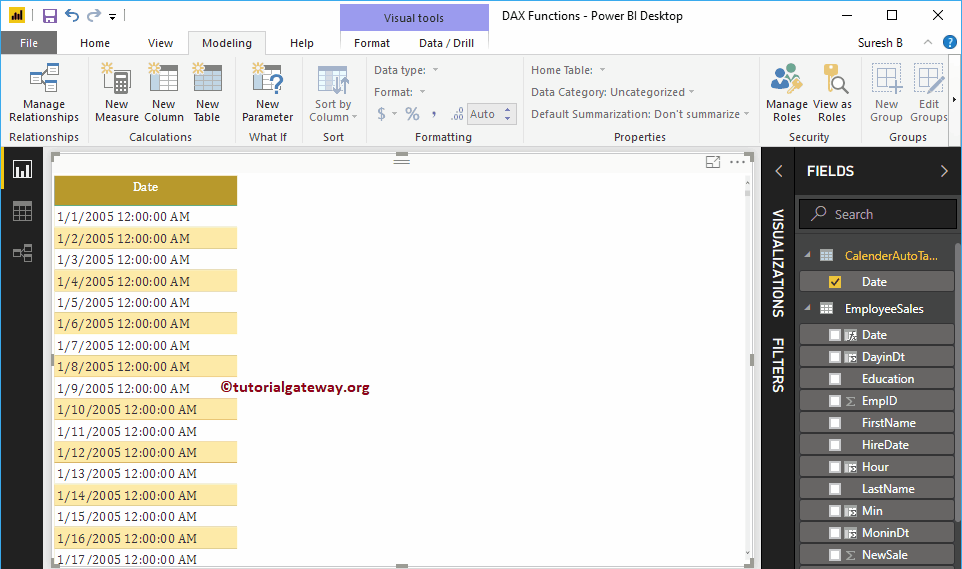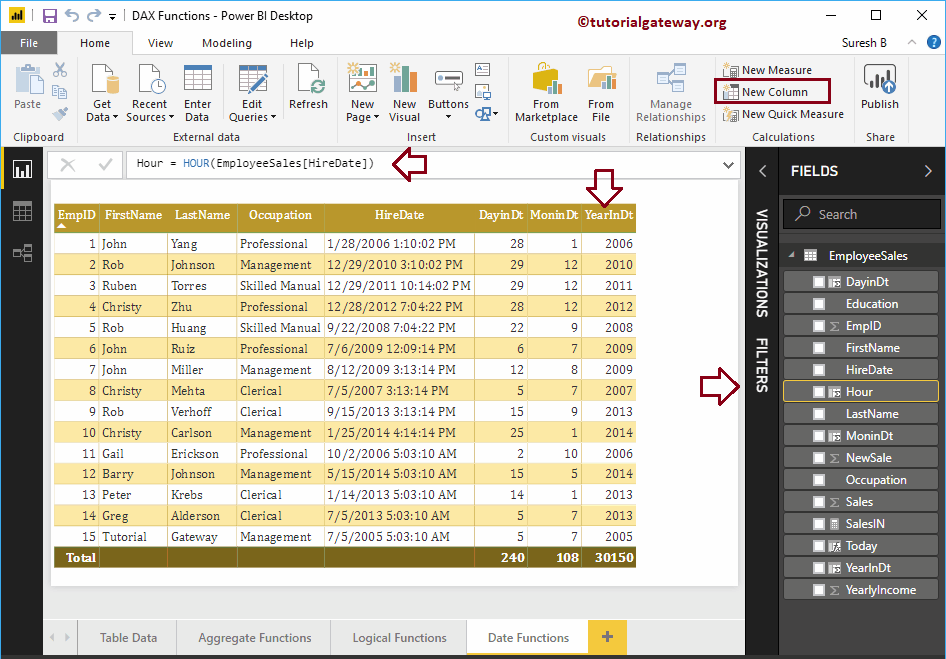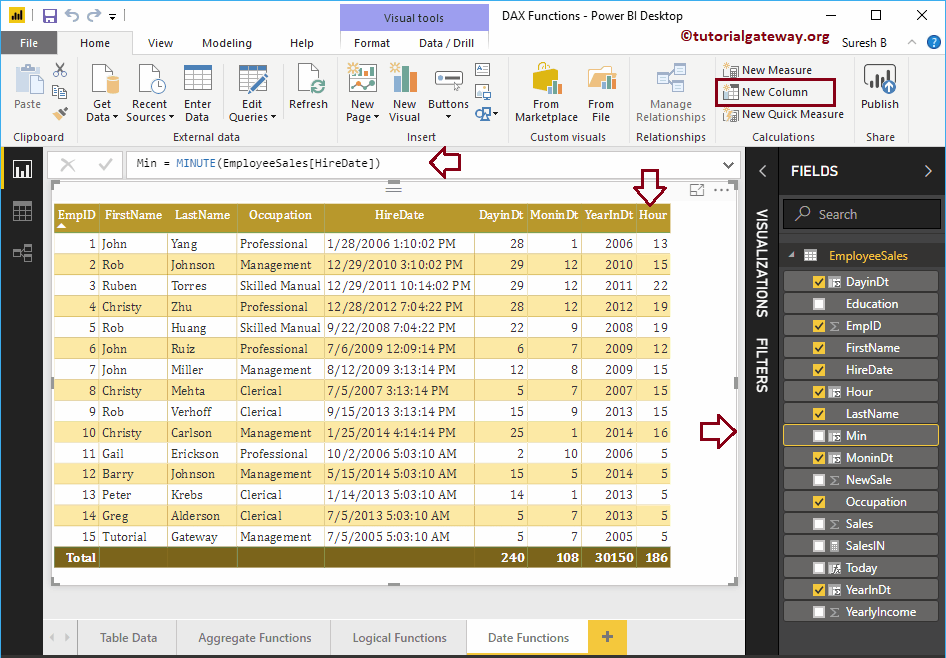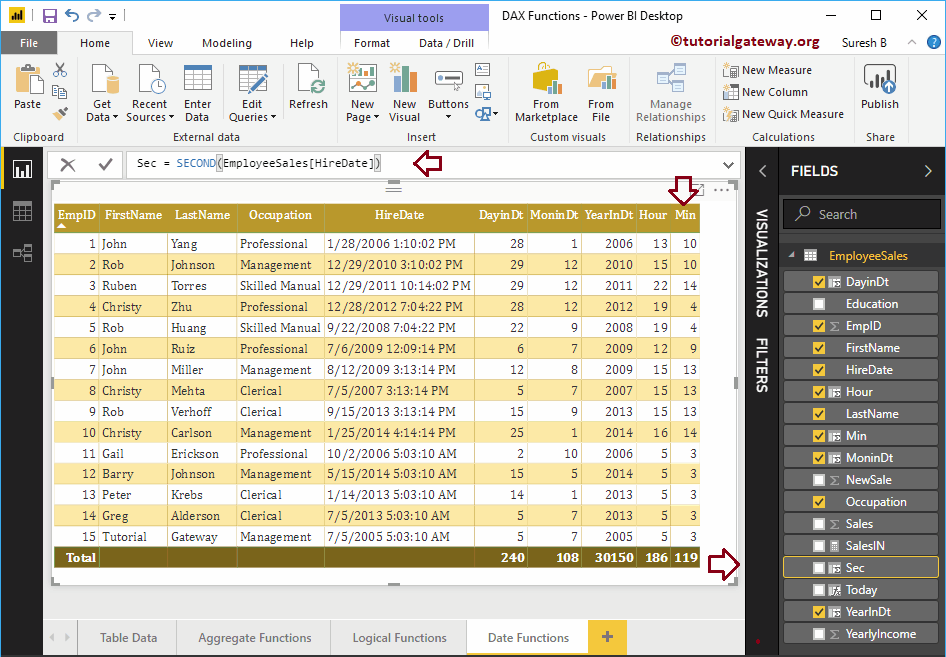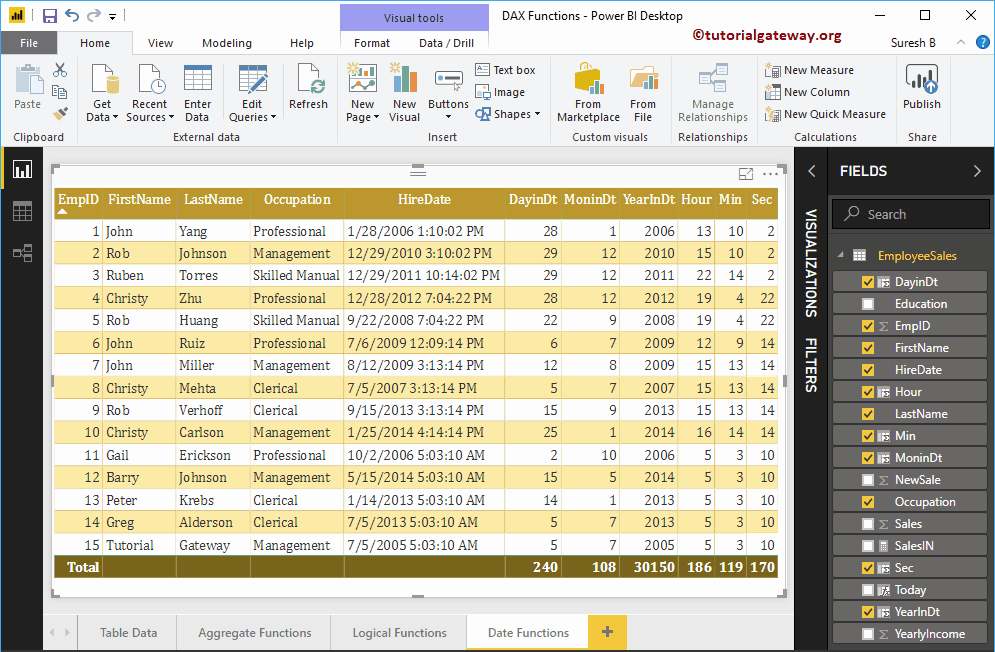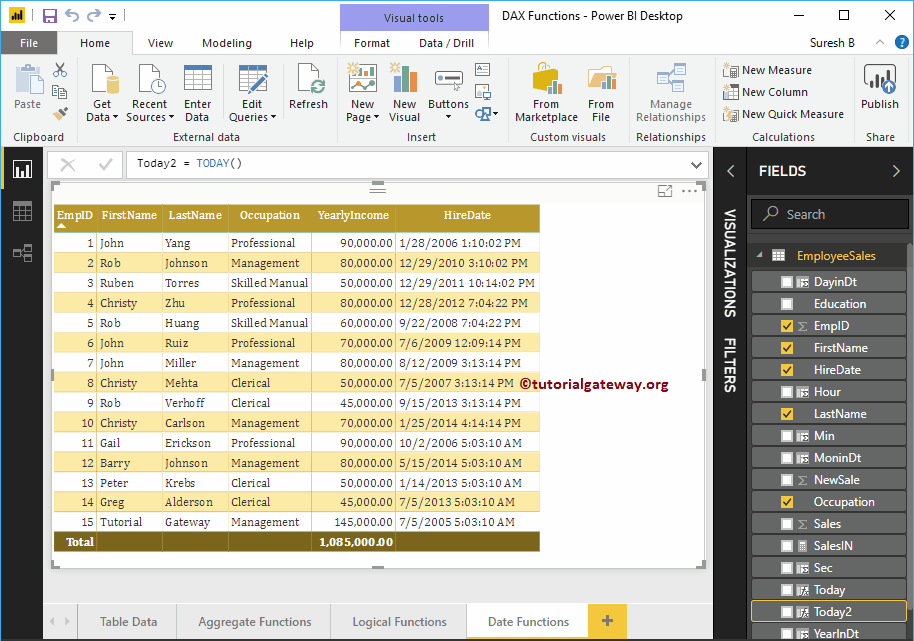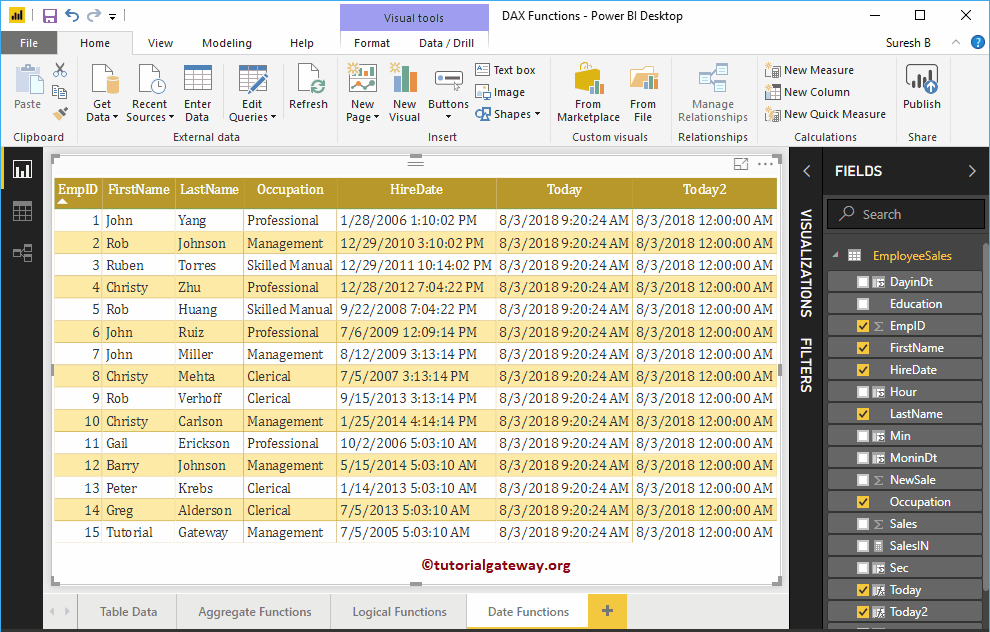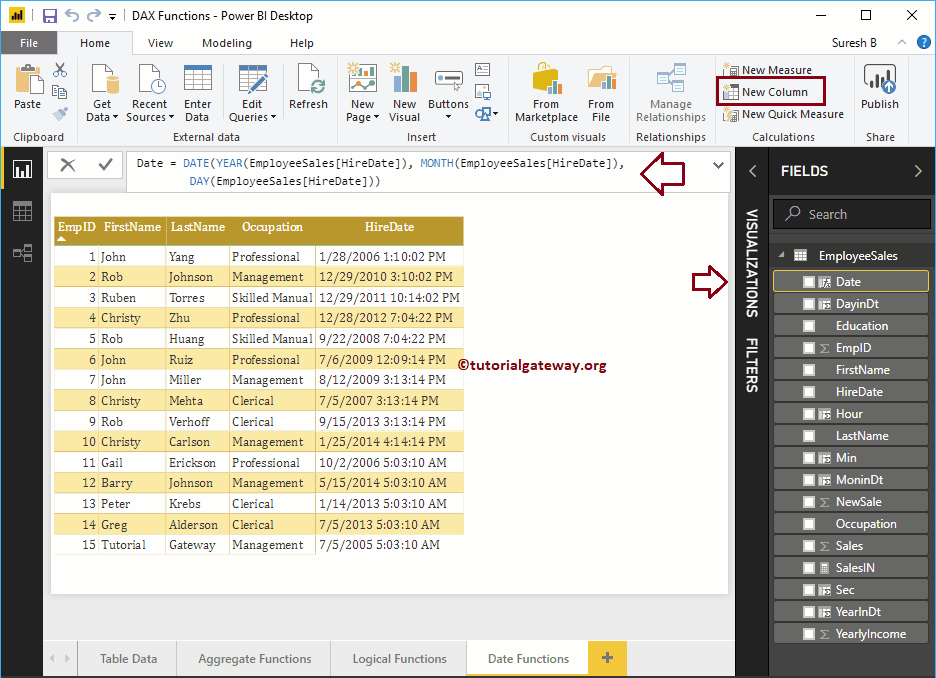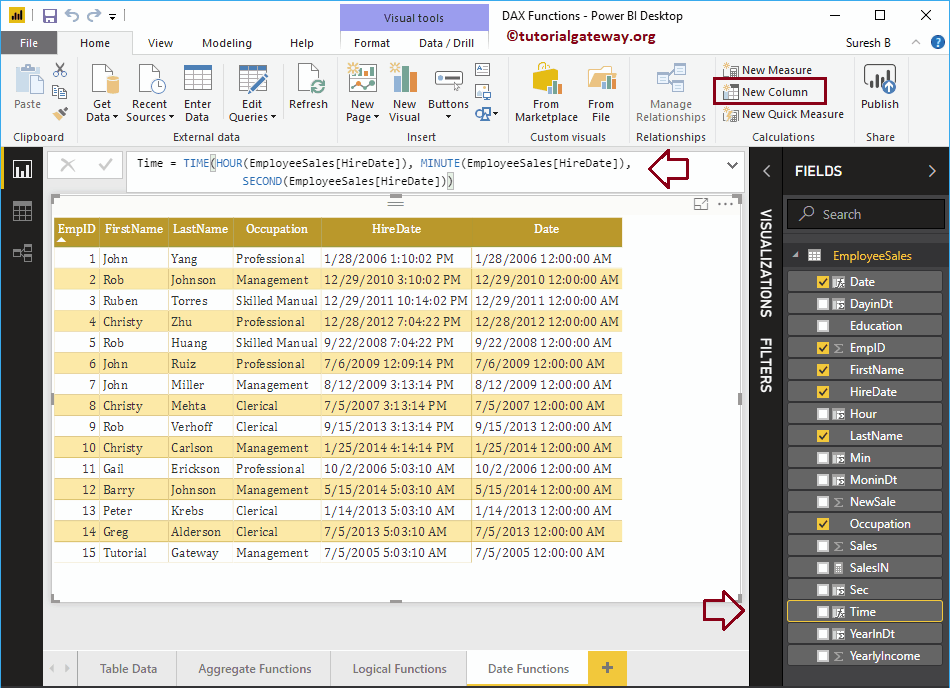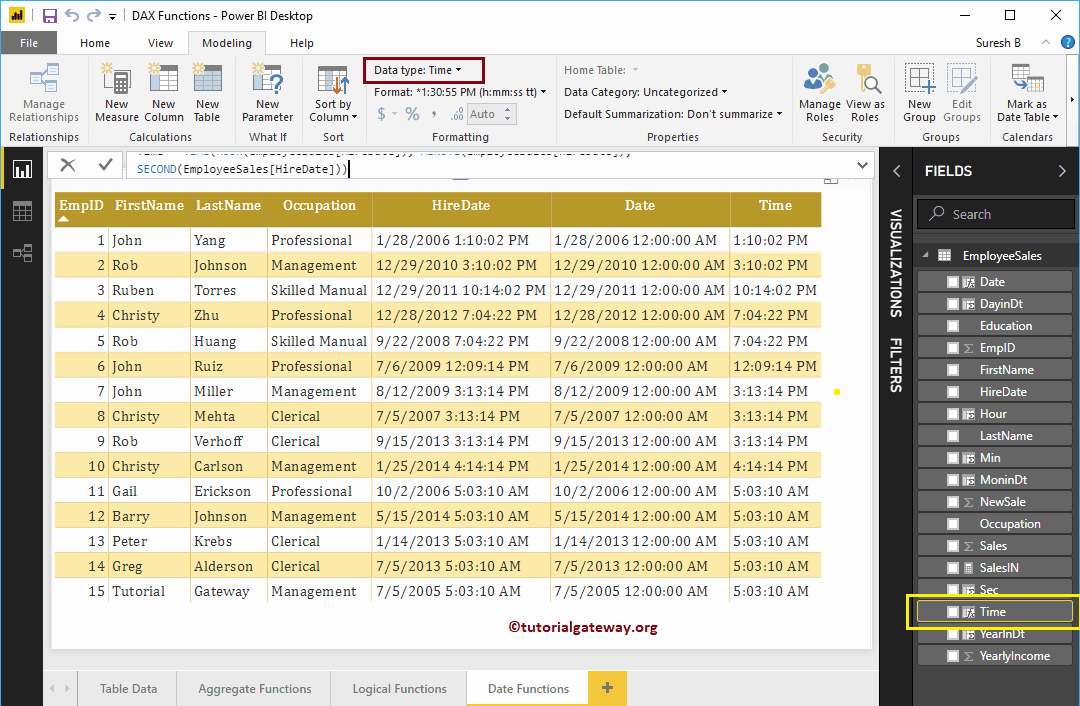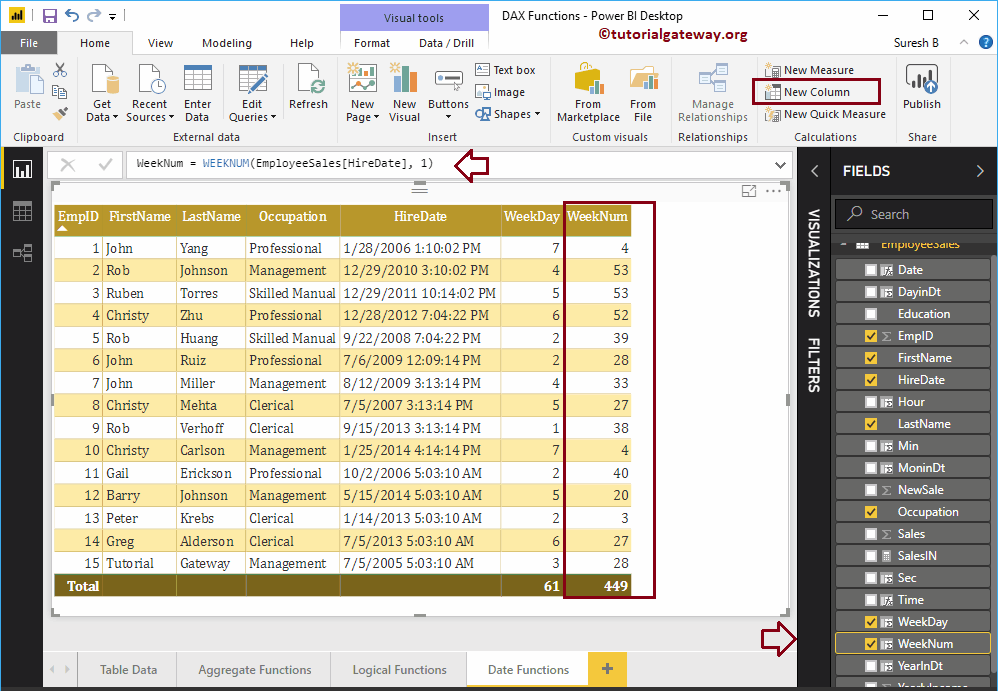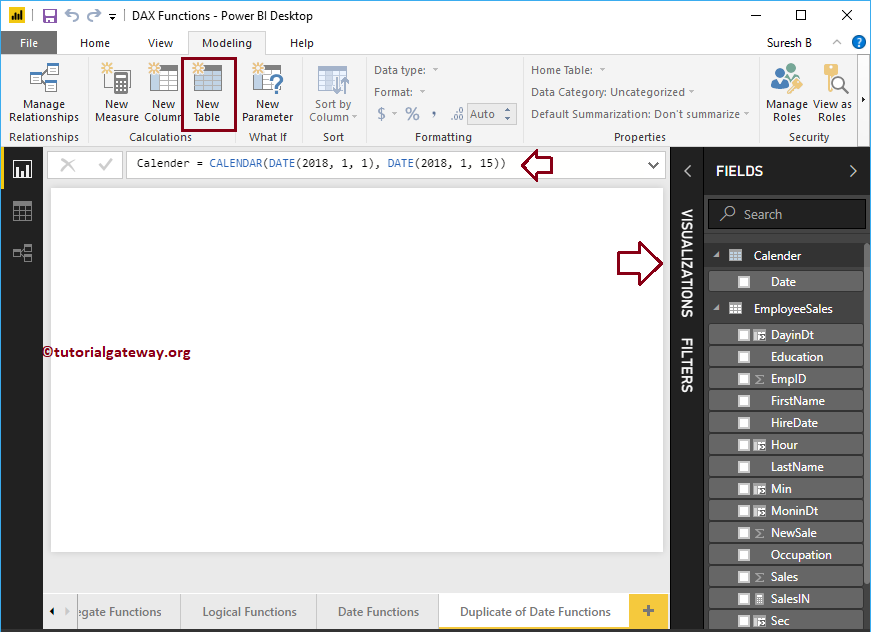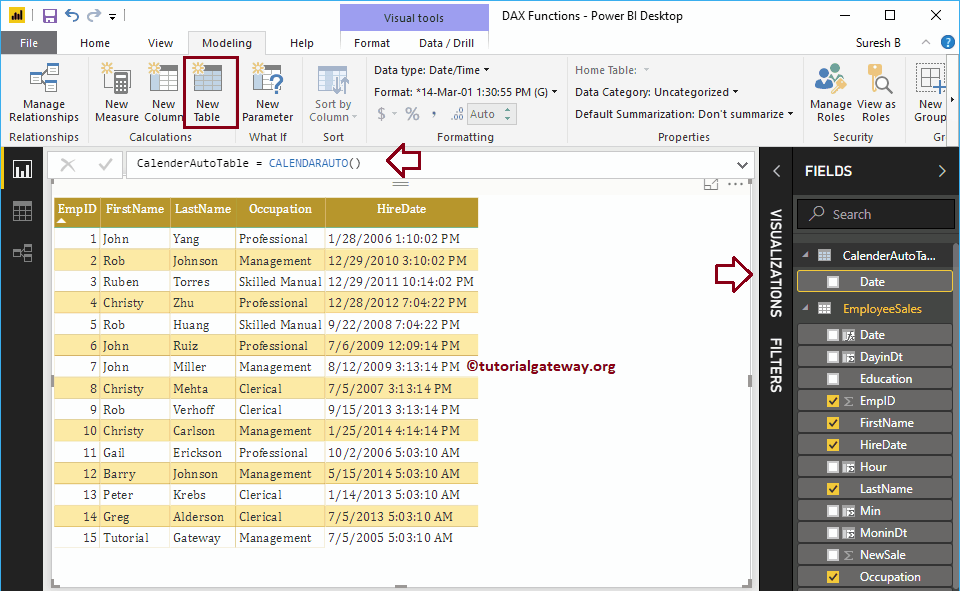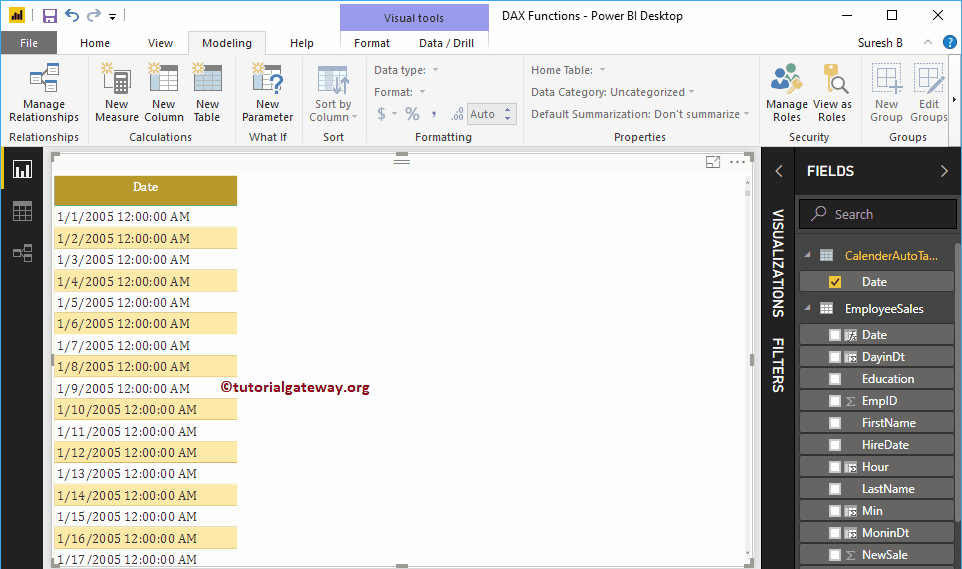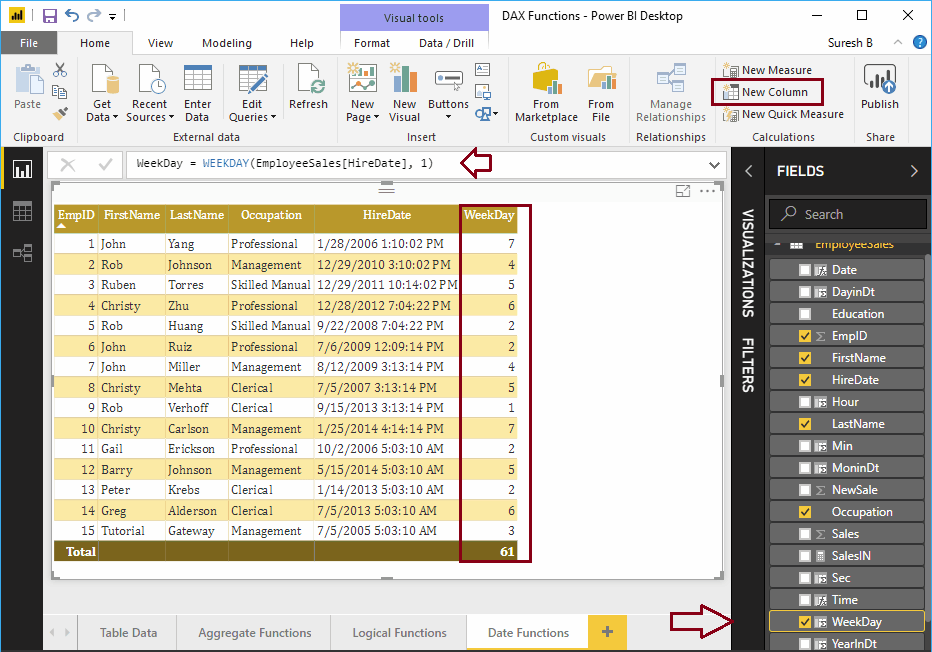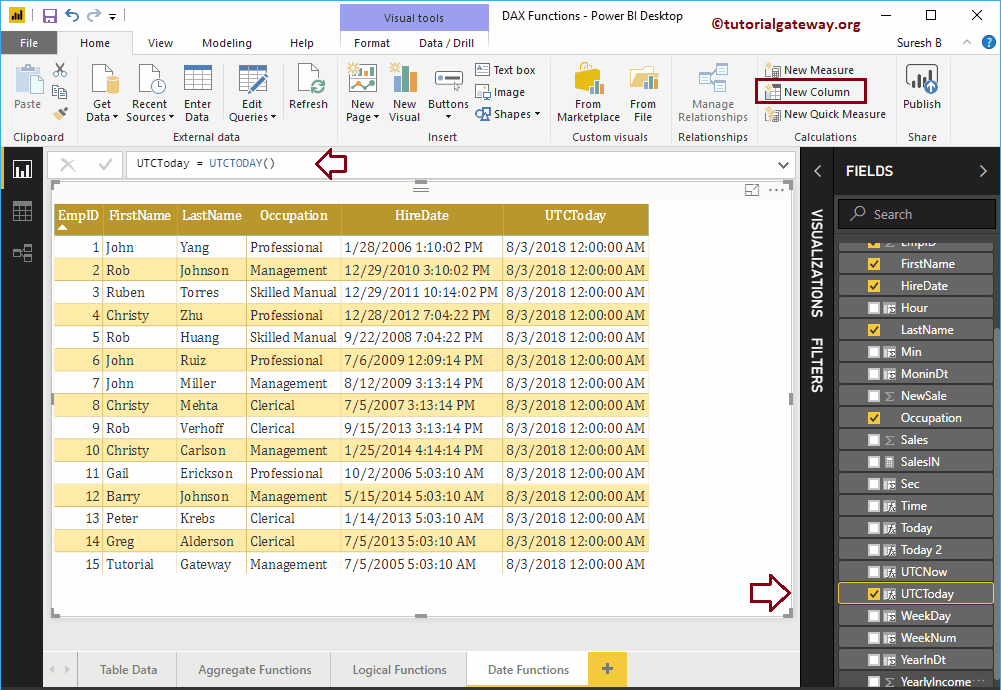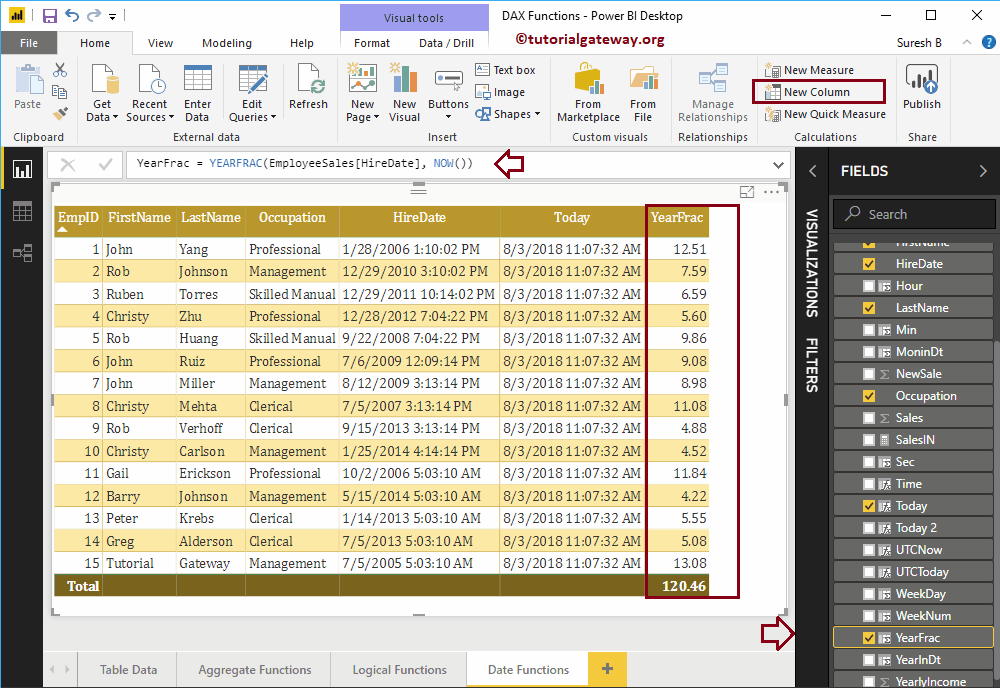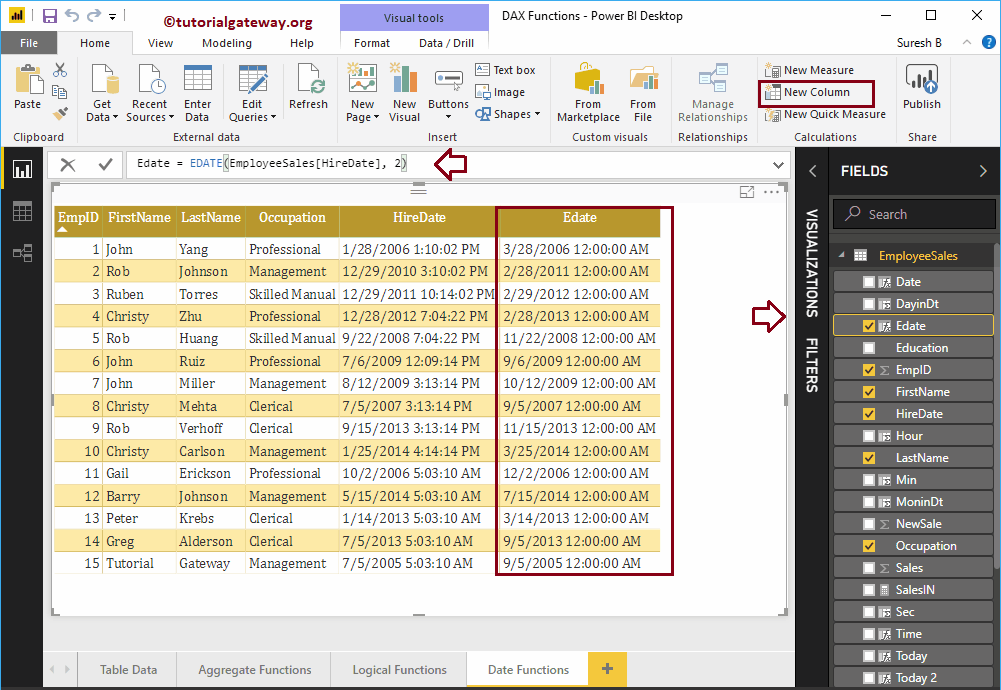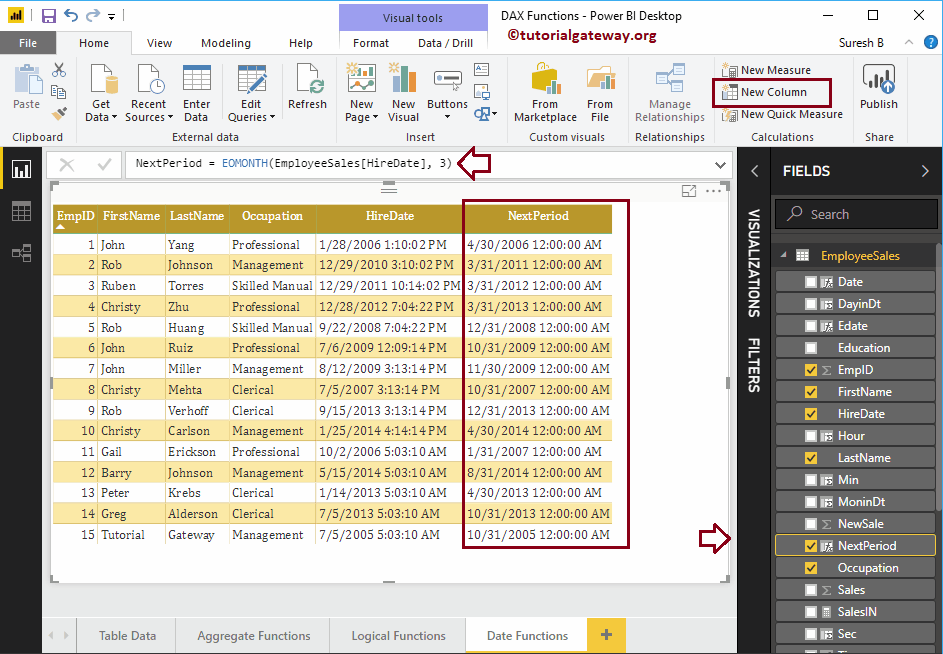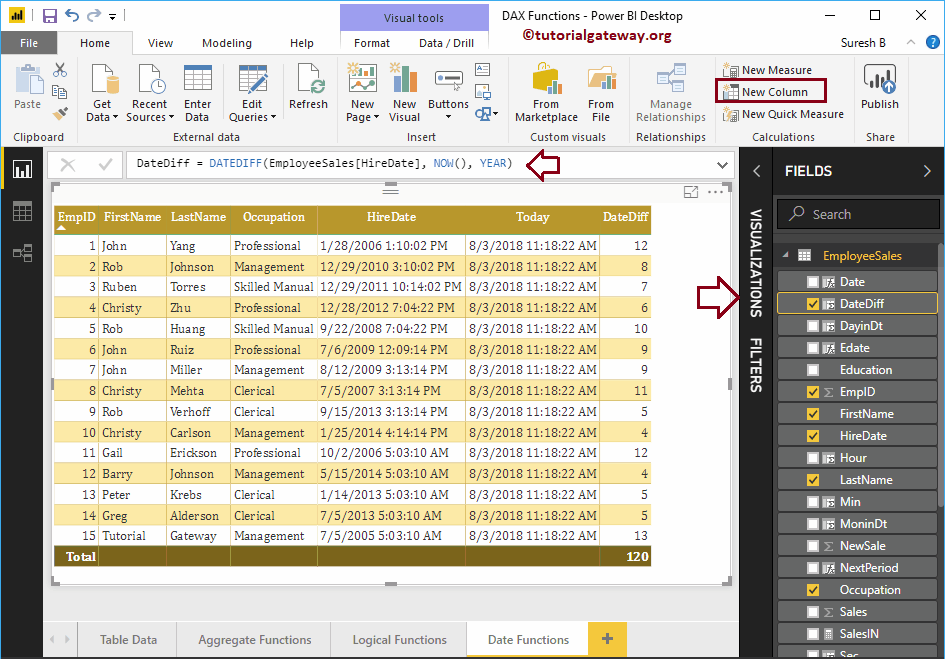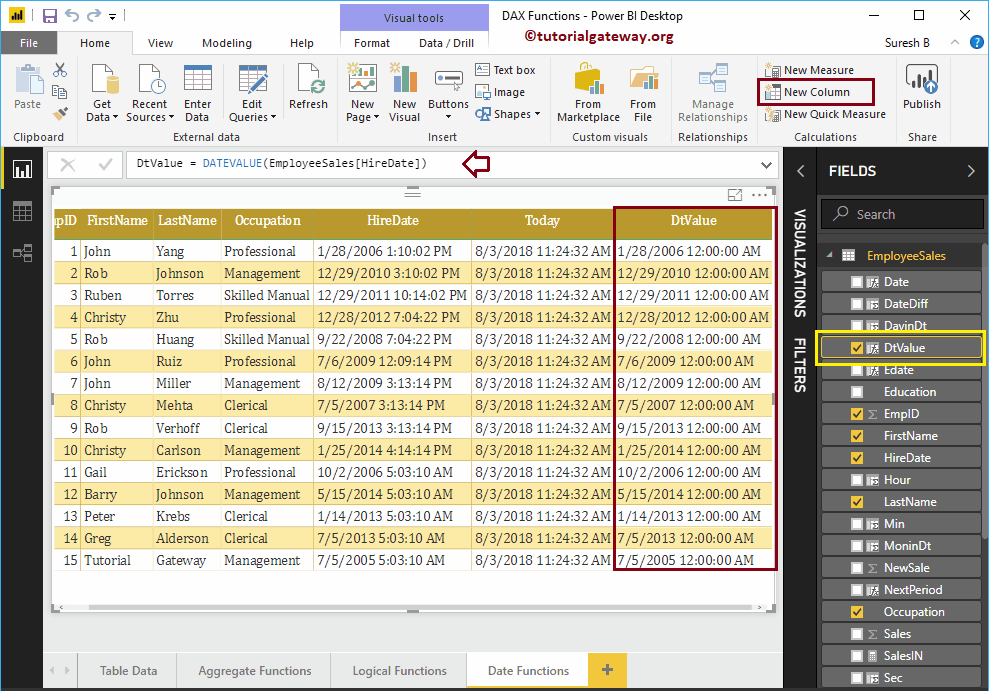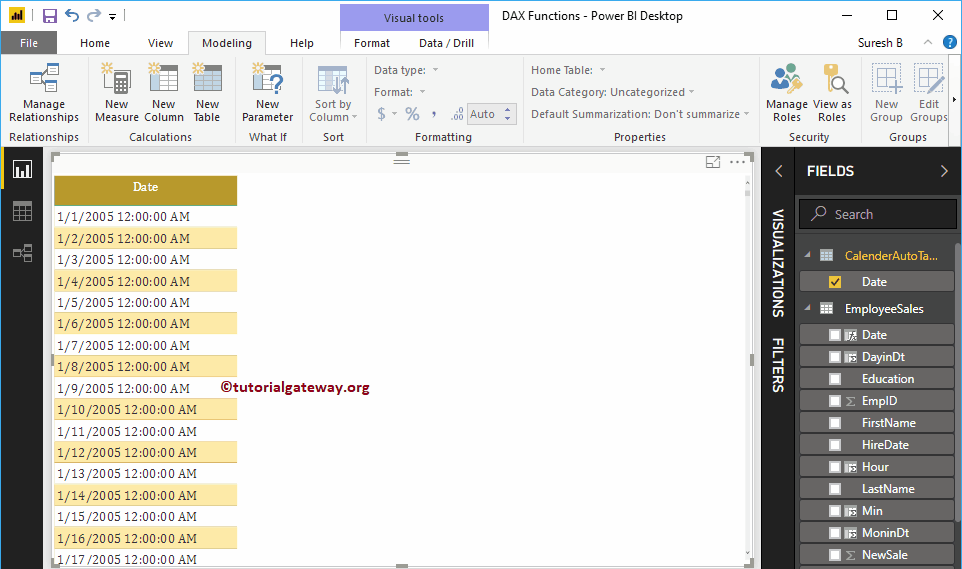Comment utiliser les fonctions de date Power BI DAX avec des exemples? Microsoft Power BI DAX fournit diverses fonctions de date telles que l'année, le mois, le jour, le calendrier, la date, l'heure, la date, maintenant, aujourd'hui, utcnow, utctoday, datevalue, timevalue, etc.
Pour illustrer ces fonctionnalités Power BI DAX Date, nous avons utilisé les données ci-dessous. Comme vous pouvez le voir, il y a 15 enregistrements dans ce tableau.
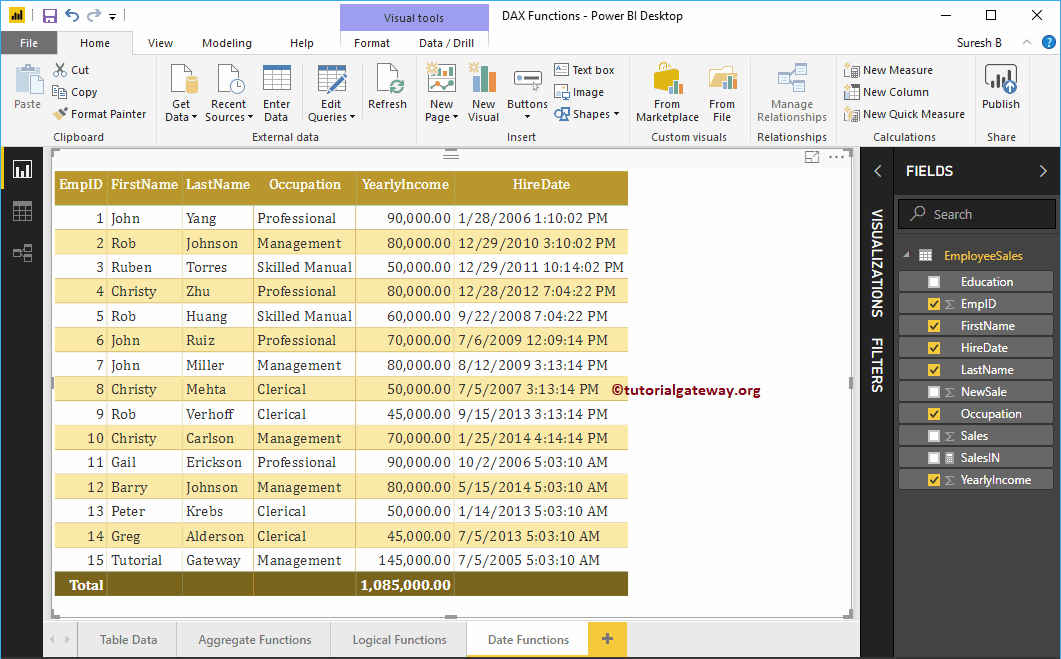
Fonctions de date Power BI DAX
La série d'exemples suivante montre la liste des fonctions de date DAX dans Power BI
Fonctionnalité Power BI DAX NOW
La fonction Power BI DAX Now est l'une des fonctions de date Power BI, utilisée pour renvoyer la date et l'heure actuelles. La syntaxe de ce Power BI DAX NOW est
À PRÉSENT ()
Pour illustrer les fonctions de Power BI DAX NOW, nous devons utiliser la colonne Calculated. Pour créer une colonne, cliquez sur le Nouvelle colonne option sous le foyer onglet, ou La modélisation langue.
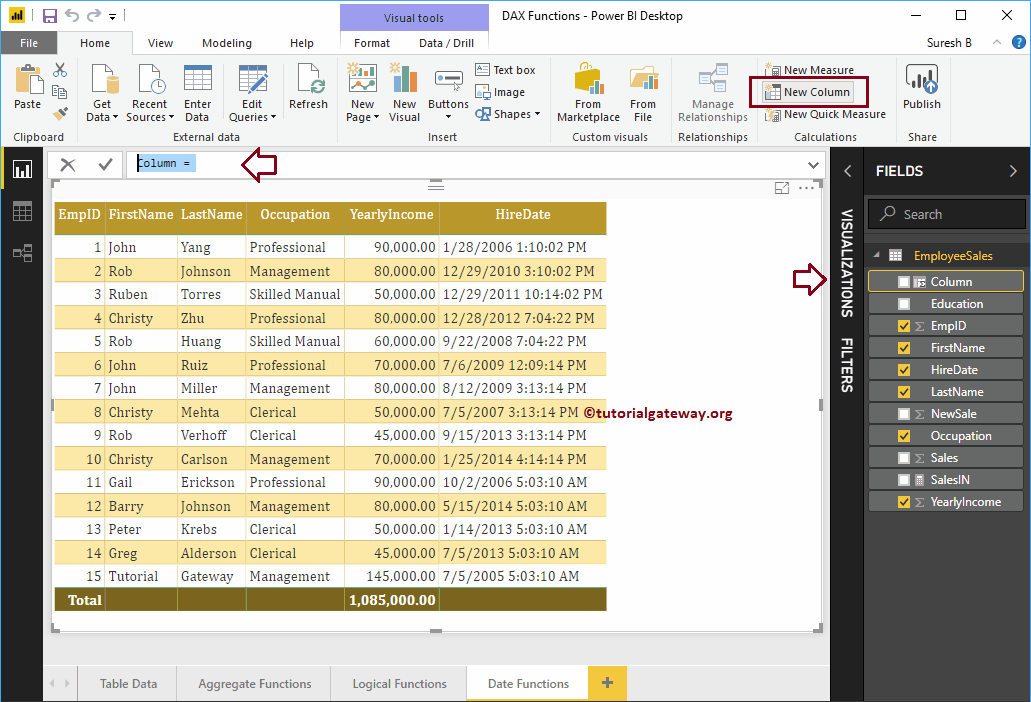
Nous renommons le nom de colonne par défaut comme Aujourd'hui. Comme vous pouvez le voir dans la capture d'écran ci-dessous, lors de la saisie, Power BI affiche les suggestions.
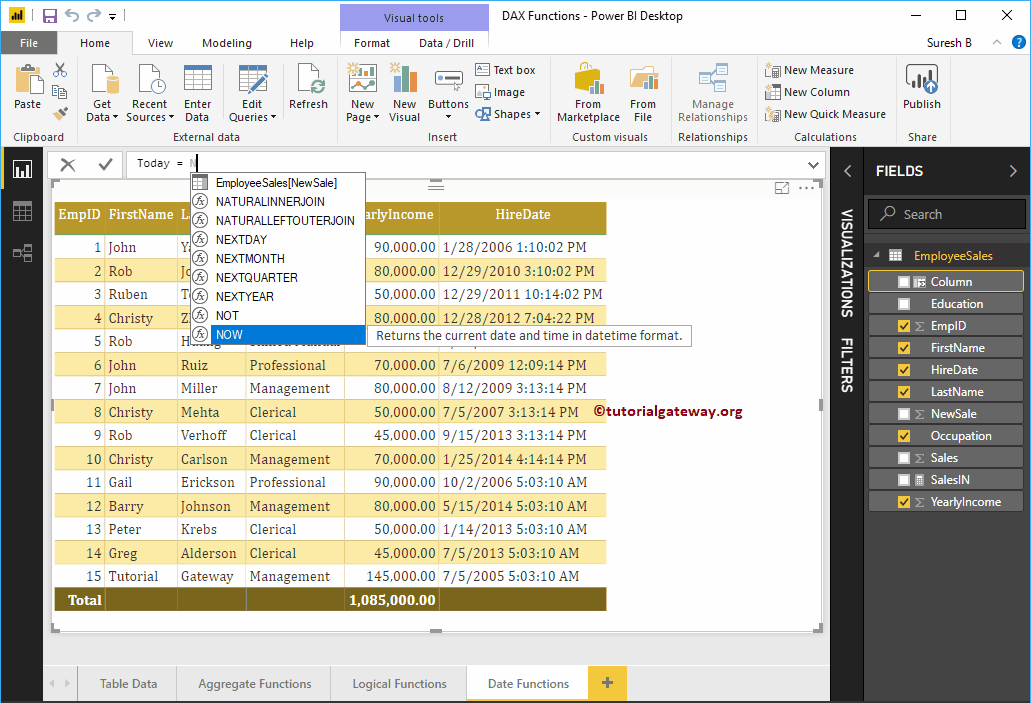
Cliquez sur Entrée ou sur n'importe quelle touche pour créer une nouvelle colonne.
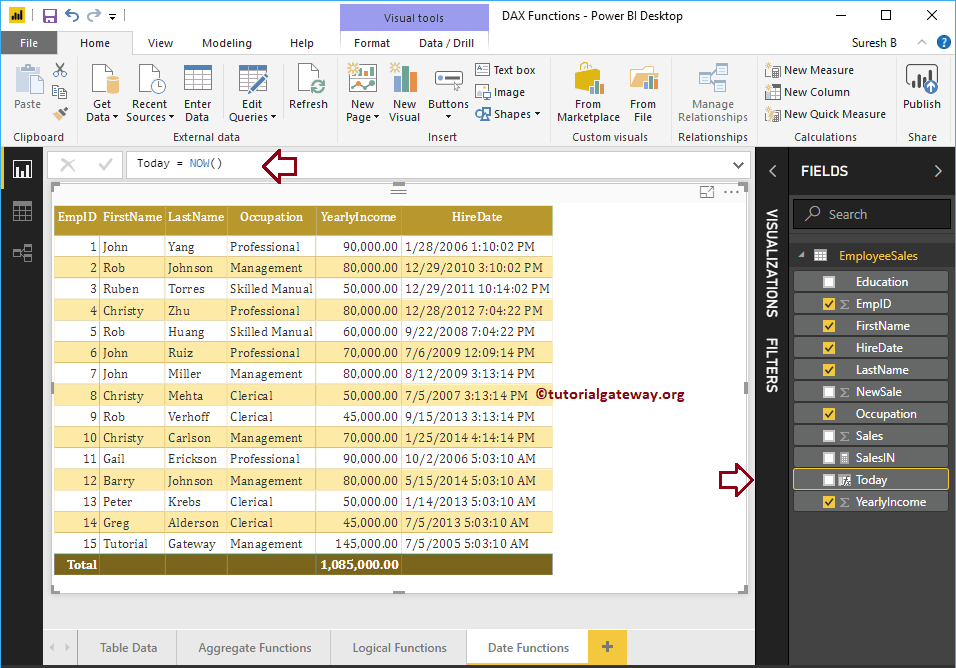
Permettez-moi d'ajouter cette colonne au tableau que nous avons créé plus tôt. Consultez l'article Créer un rapport de table pour comprendre les étapes requises pour créer une table.
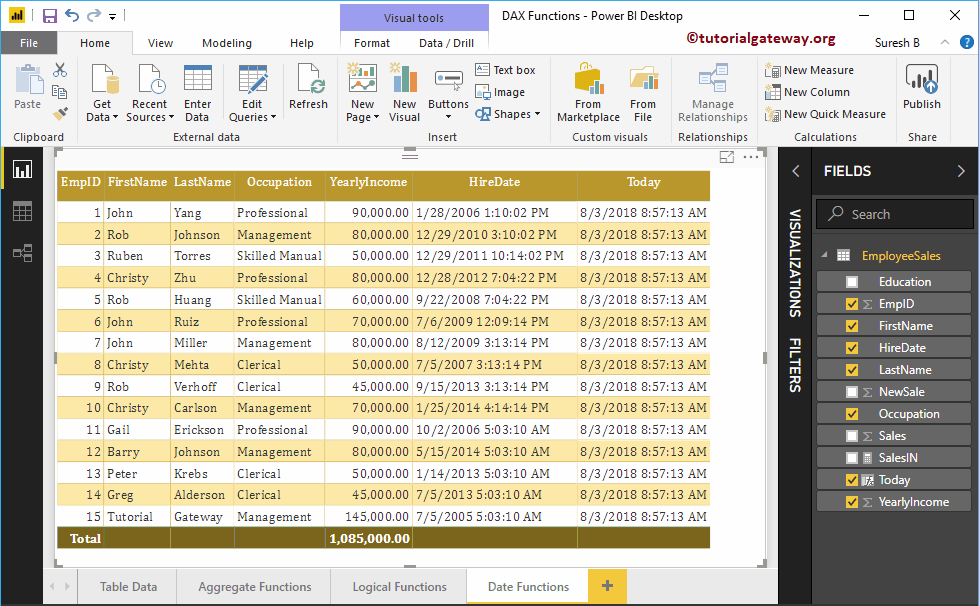
Comme vous pouvez le voir sur la capture d'écran ci-dessus, il montre la date et l'heure du jour.
Fonction Power BI DAX DAY
La fonction DAY dans Power BI DAX extrait ou renvoie le numéro de jour de la date spécifiée. La syntaxe de la fonction Power BI DAX DAY est
JOUR (date)
Permettez-moi de créer une colonne pour renvoyer le numéro de jour de la colonne Date d'embauche
DayinDate = DAY (EmployeeSales [HireDate])
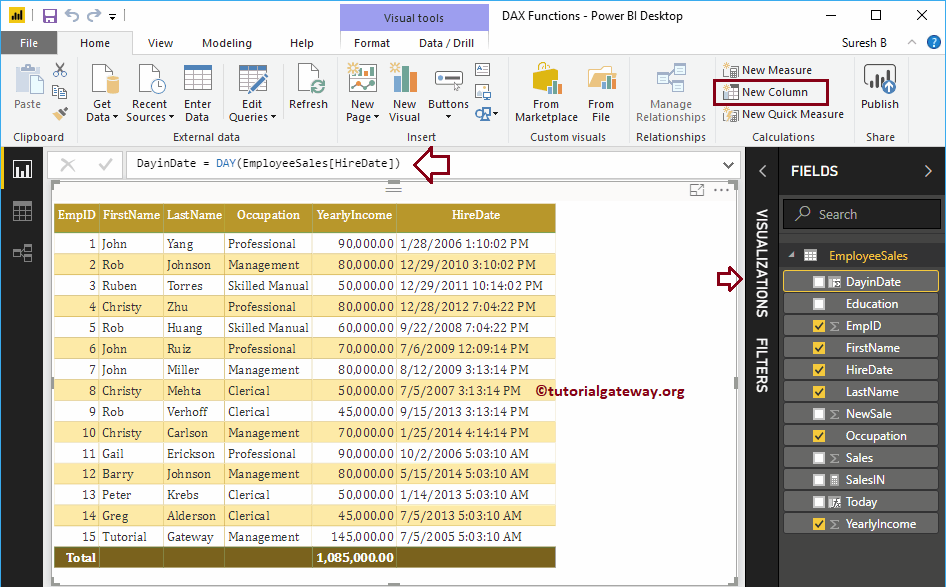
Fonction Power BI DAX MES
La fonction de mois Power BI DAX renvoie le numéro du mois à une date spécifiée. La syntaxe de la fonction Power BI DAX MONTH est
MOIS (date)
Permettez-moi de créer une colonne pour renvoyer le numéro du mois à partir de la colonne Date d'embauche
MonthinDate = MONTH (EmployeeSales [HireDate])
Ici, nous ajoutons le résultat d'une fonction précédente (fonction jour) à la table.
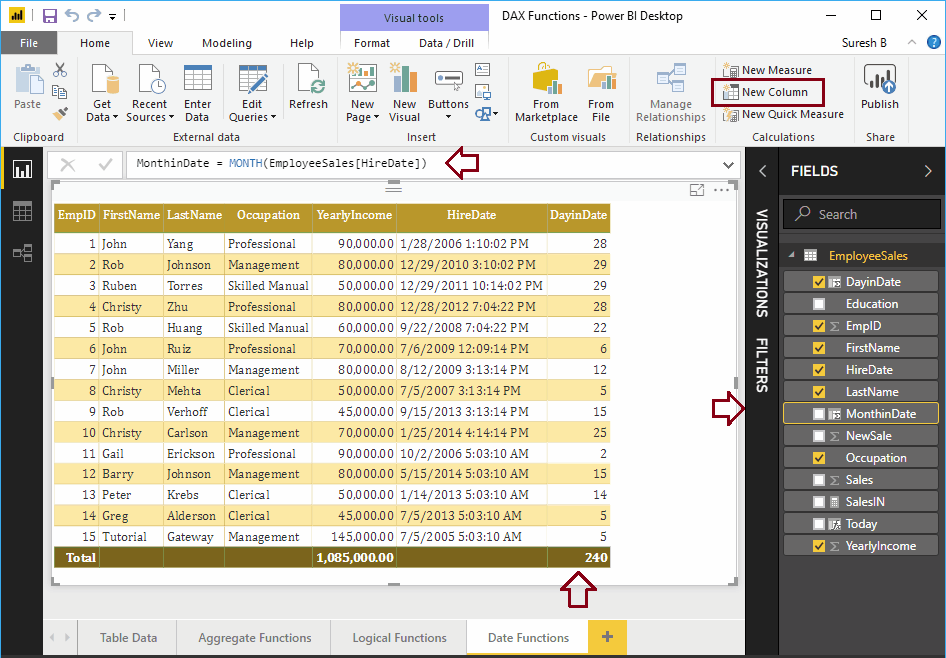
Fonction Power BI DAX YEAR
La fonction Power BI DAX YEAR extrait ou renvoie le numéro de l'année à partir de la date spécifiée. La syntaxe de cette année Power BI DAX: The syntax of this Power BI DAX YEAR:
ANNÉE (date)
Permettez-moi de créer une colonne pour renvoyer l'année à partir de la colonne de date d'embauche
YearInDt = YEAR (EmployeeSales [HireDate])
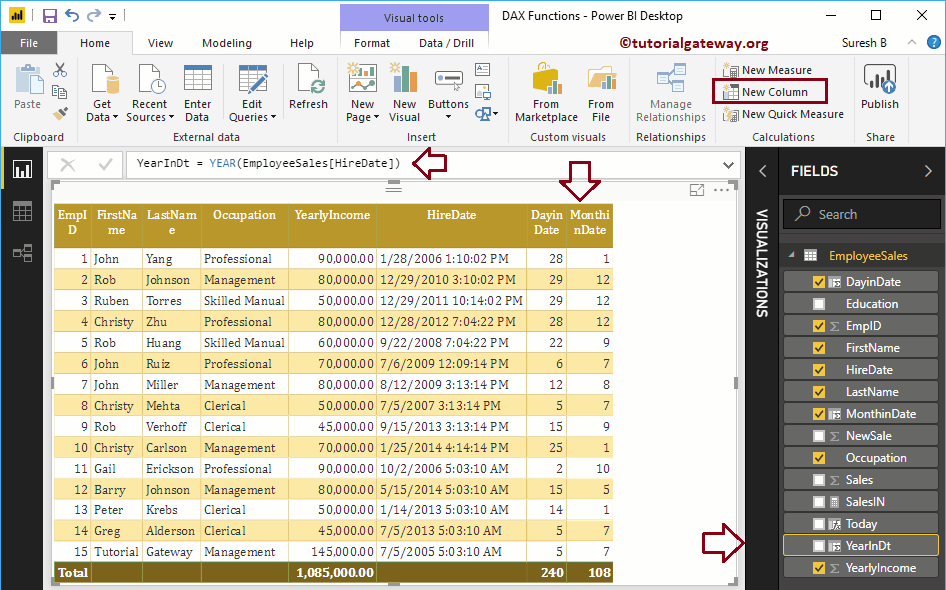
Fonction Power BI DAX HOUR
La fonction TIME dans Power BI DAX renvoie les heures (au format 24 heures) depuis une date spécifiée. La syntaxe de la fonction Power BI DAX HOUR est la suivante: The syntax for the Power BI DAX HOUR function is:
HEURE (DateHeure)
Permettez-moi de créer une colonne pour renvoyer les heures de la colonne de date d'embauche
Heure = HOUR (EmployeeSales [HireDate])
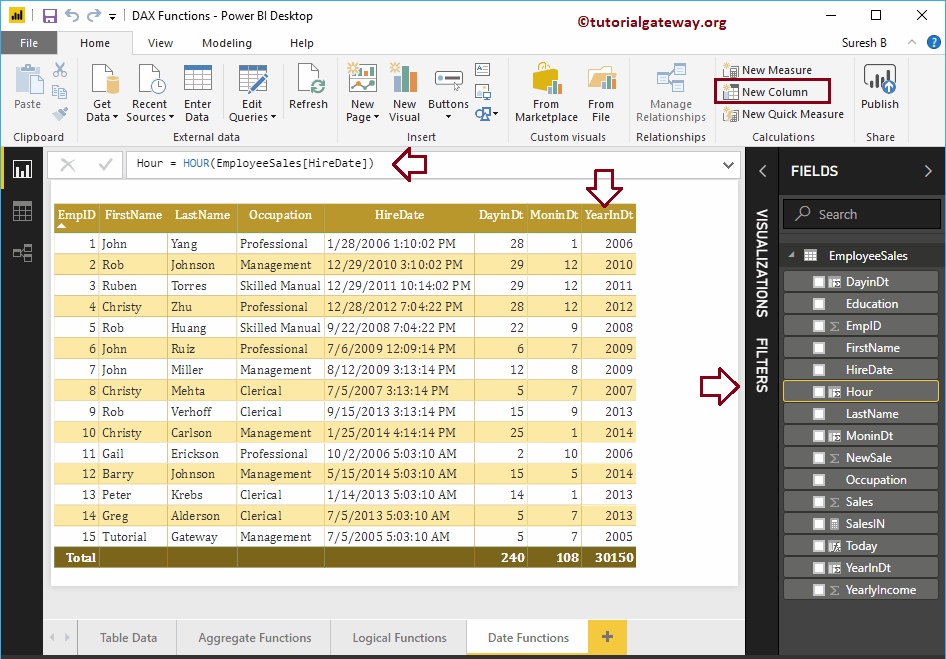
Fonction Power BI DAX MINUTE
La fonction Power BI DAX MINUTE renvoie le nombre de minutes. La syntaxe de cette Power BI DAX MINUTE est la suivante: The syntax of this Power BI DAX MINUTE is:
MINUTE (DateHeure)
Permettez-moi de créer une colonne pour renvoyer le nombre de minutes à partir de la colonne Date d'embauche
Min = MINUTE (EmployeeSales [HireDate])
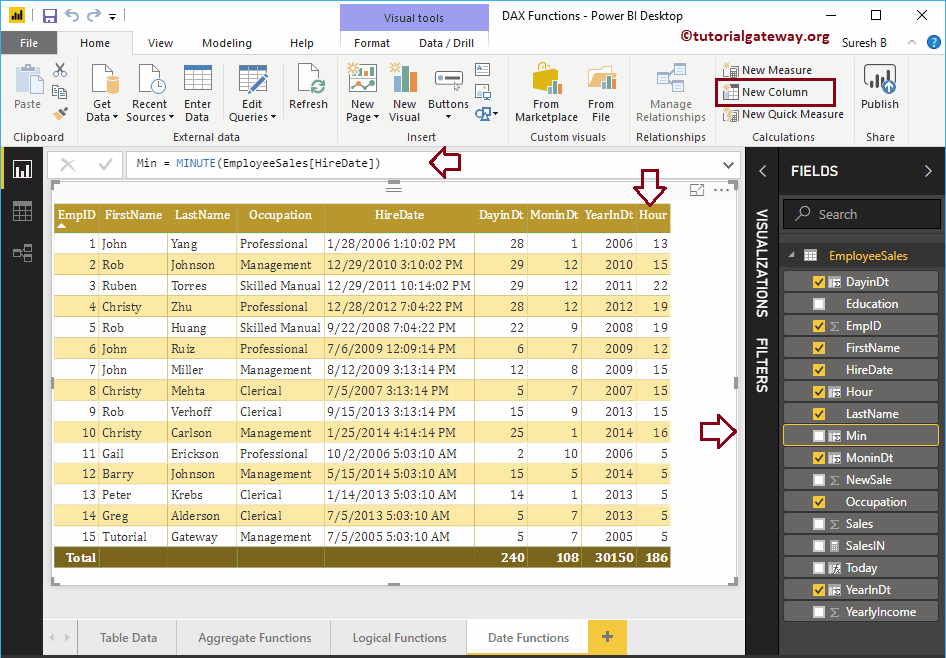
Fonction Power BI DAX SECOND
La fonction Power BI DAX SECOND renvoie le nombre de secondes. La syntaxe de ce Power BI DAX SECOND est la suivante: The syntax of this Power BI DAX SECOND is:
SECOND (DateHeure)
Permettez-moi de créer une colonne pour renvoyer le nombre de secondes à partir de la colonne Date d'embauche
Sec = SECOND (EmployeeSales [HireDate])
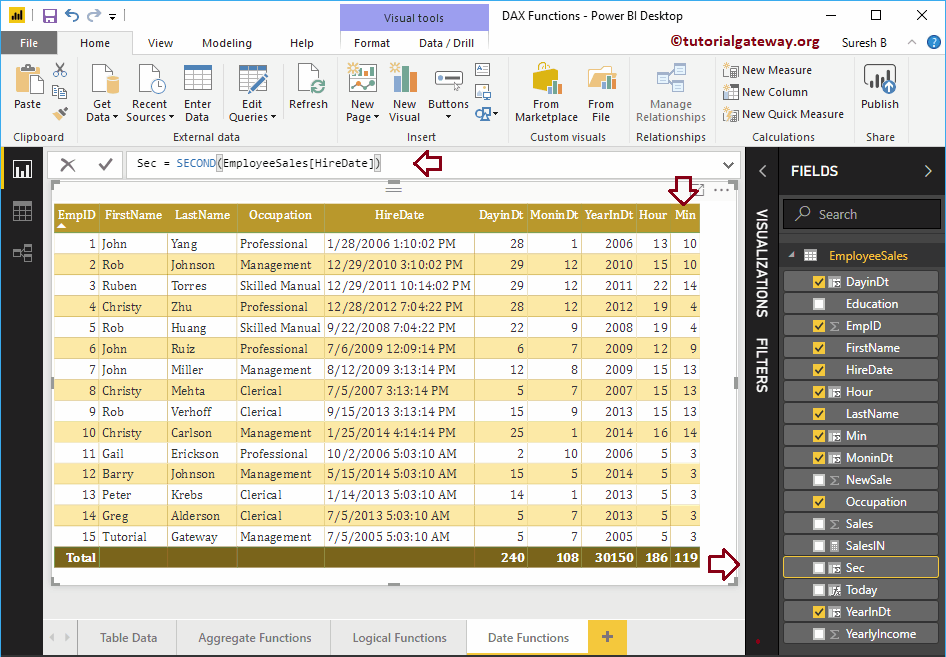
Permettez-moi d'ajouter les résultats des fonctions Année, Mois, Jour, Heure, Minute et Seconde au tableau.
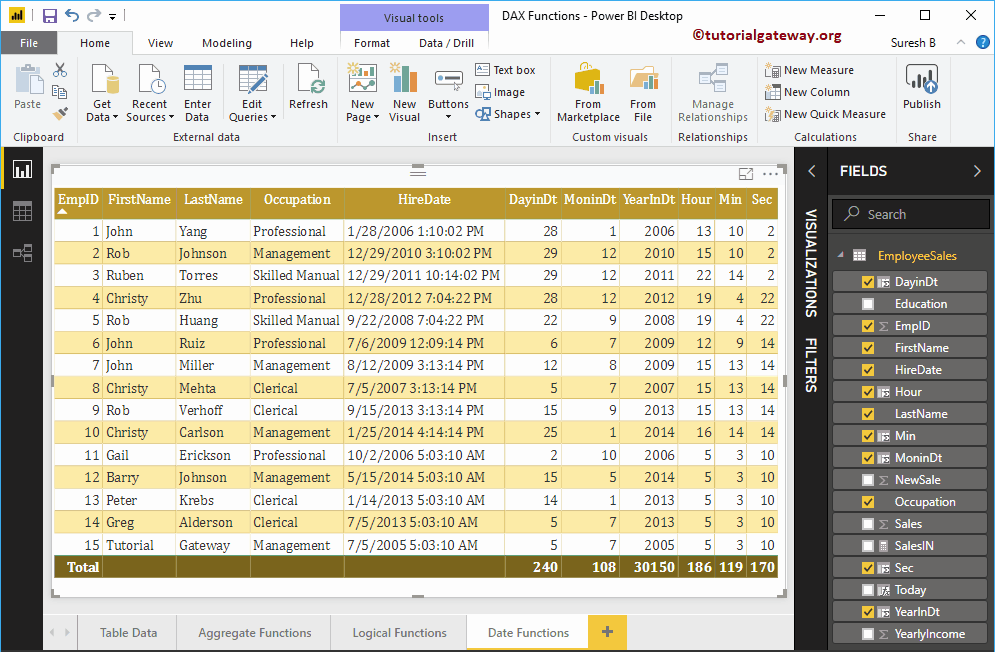
Fonction Power BI DAX TODAY
La fonction Power BI DAX Today renvoie la date du jour avec l'heure système par défaut. La syntaxe de ce Power BI DAX Today est la suivante: The syntax for this Power BI DAX Today is:
AUJOURD'HUI ()
Permettez-moi de créer une colonne pour afficher la date du jour.
Aujourd'hui 2 = AUJOURD'HUI ()
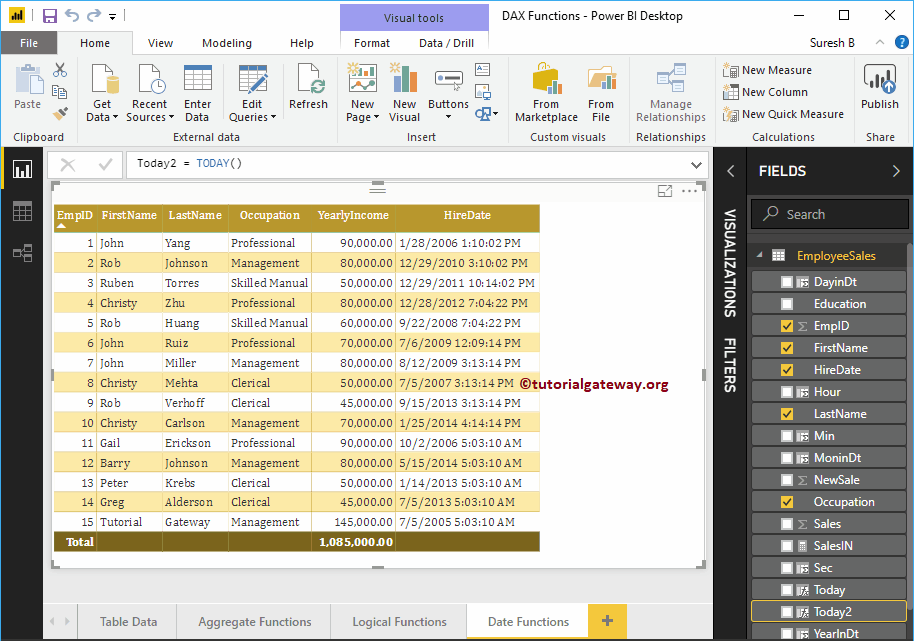
Permettez-moi de comparer MAINTENANT () et AUJOURD'HUI ().
Dans la capture d'écran ci-dessous, vous pouvez voir qu'il y a un décalage horaire entre les deux.
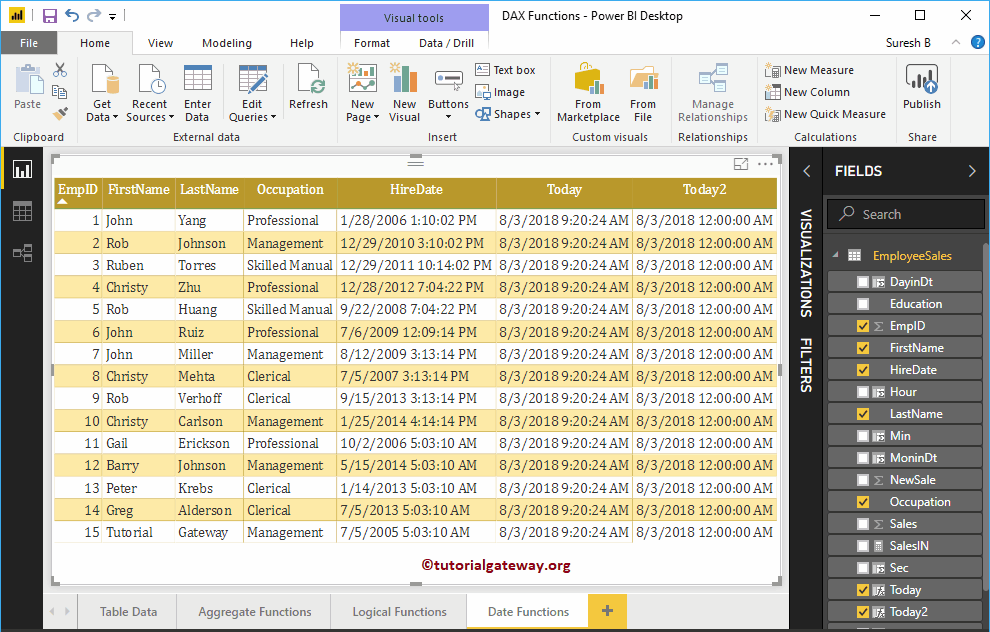
Fonction Power BI DAX DATE
La fonction Power BI DAX Date est utile pour renvoyer la date de l'année, du mois et du jour. La syntaxe de la fonction Power BI DAX Date est la suivante: The syntax for the Power BI DAX Date function is:
DATE (année, mois, jour)
Permettez-moi de créer une seule colonne pour créer une date à partir de l'année, du mois et du jour
Date = DATE (YEAR (EmployeeSales [HireDate]), MONTH (EmployeeSales [HireDate]), DAY (EmployeeSales [HireDate]))
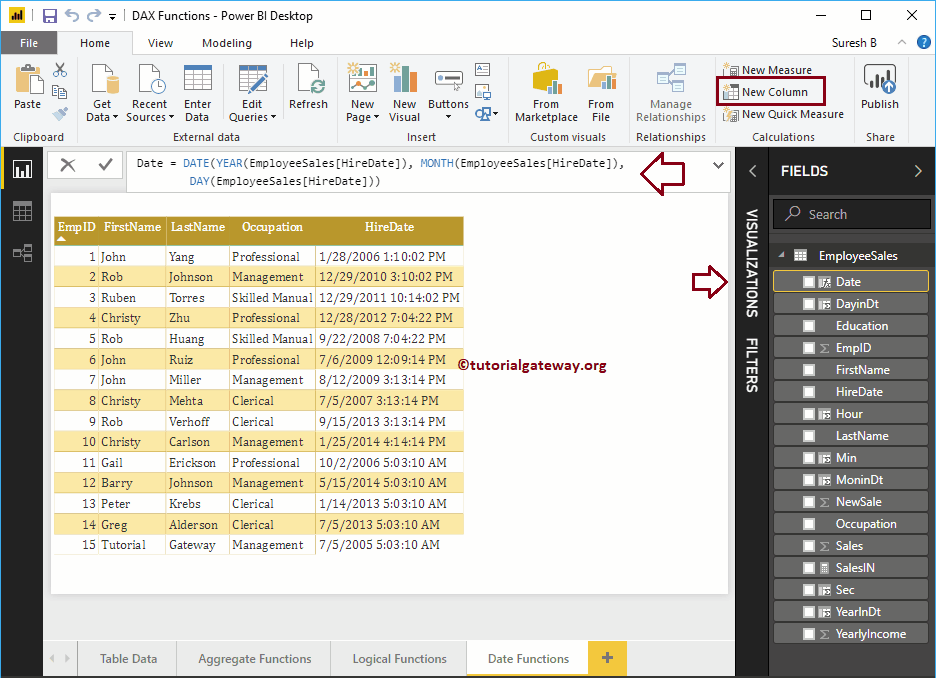
Fonction Power BI DAX TIME
La fonction d'heure Power BI DAX renvoie l'heure à partir de l'heure, de la minute et de la seconde spécifiées. La syntaxe de cette fonction de temps Power BI DAX est la suivante: The syntax for this Power BI DAX time function is:
TIME (heure, minute, seconde)
Permettez-moi de créer une colonne pour créer l'heure à partir de l'heure, des minutes et des secondes.
Heure = TIME (HOUR (EmployeeSales [HireDate]), MINUTE (EmployeeSales [HireDate]), SECOND (EmployeeSales [HireDate]))
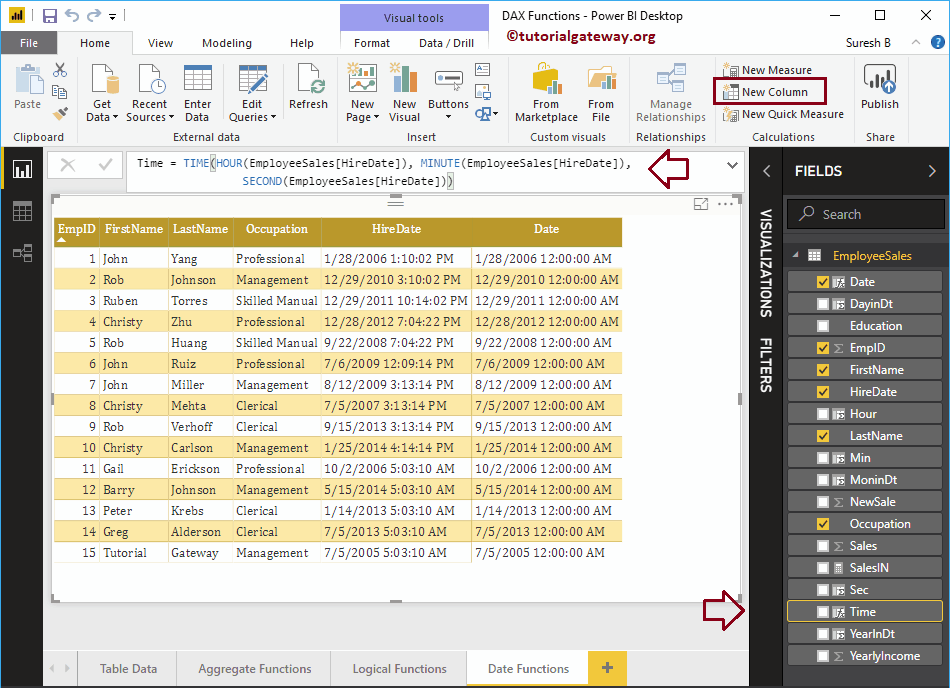
Permettez-moi d'ajouter le résultat de la fonction Power BI DAX Time au rapport de table. Si vous trouvez la sortie comme date par défaut avec l'heure, changez le type de données de date / heure à heure.
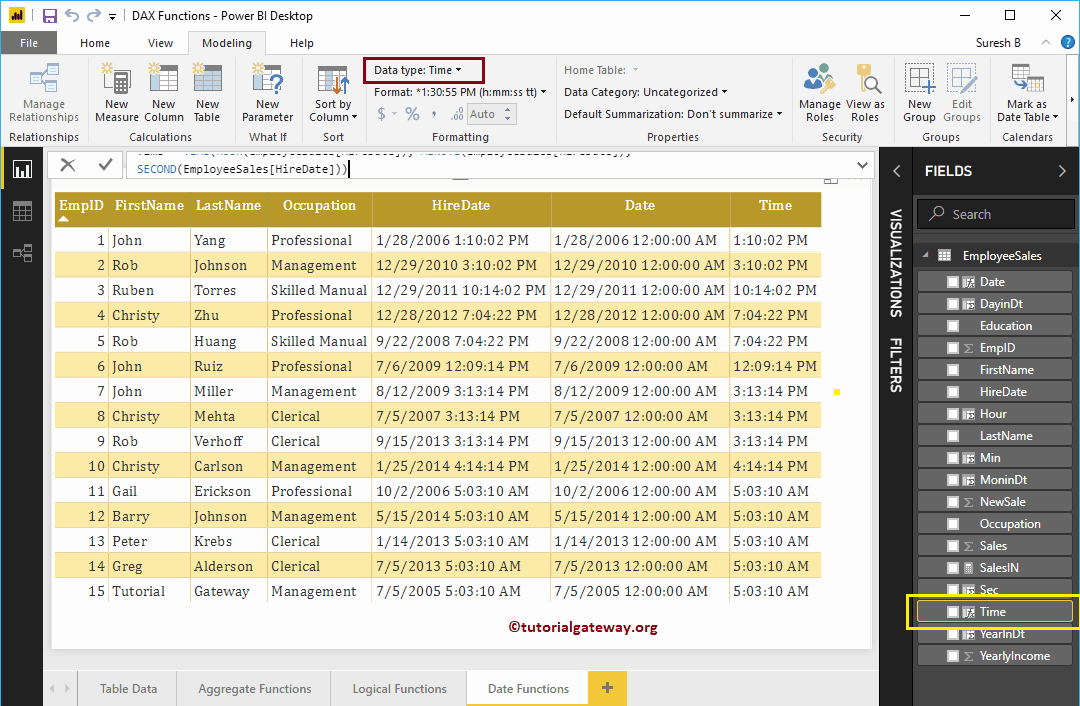
Fonctionnalité du jour de la semaine Power BI DAX
La fonction Power BI DAX Weekday renvoie les nombres 1 à 7, où 1 correspond à dimanche et 7 à lundi. La syntaxe de la fonction Power BI DAX Weekday est la suivante: La syntaxe de la fonction Power BI DAX Weekday est la suivante: The Power BI DAX Weekday function syntax is: The Power BI DAX Weekday function syntax is:
WEEKDAY (date, numéro)
- Si nombre = 1 puis 1 à partir du dimanche
- Si nombre = 2 puis 1 à partir du lundi
- et nombre = 3 puis 0 à partir du lundi
Permettez-moi de créer une colonne pour trouver le numéro du jour de la semaine.
WeekDay = WEEKDAY (EmployeeSales [HireDate], 1)
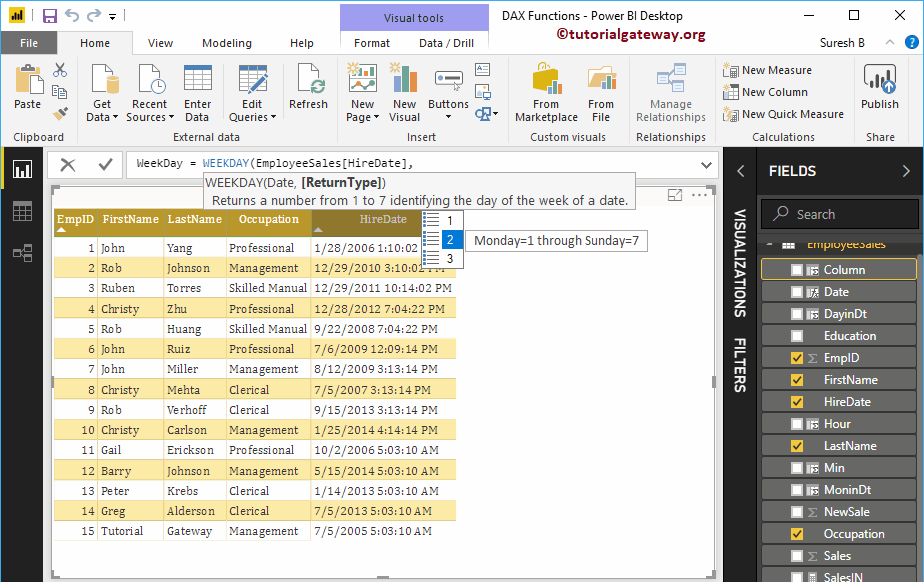
Vous pouvez voir les chiffres de la semaine
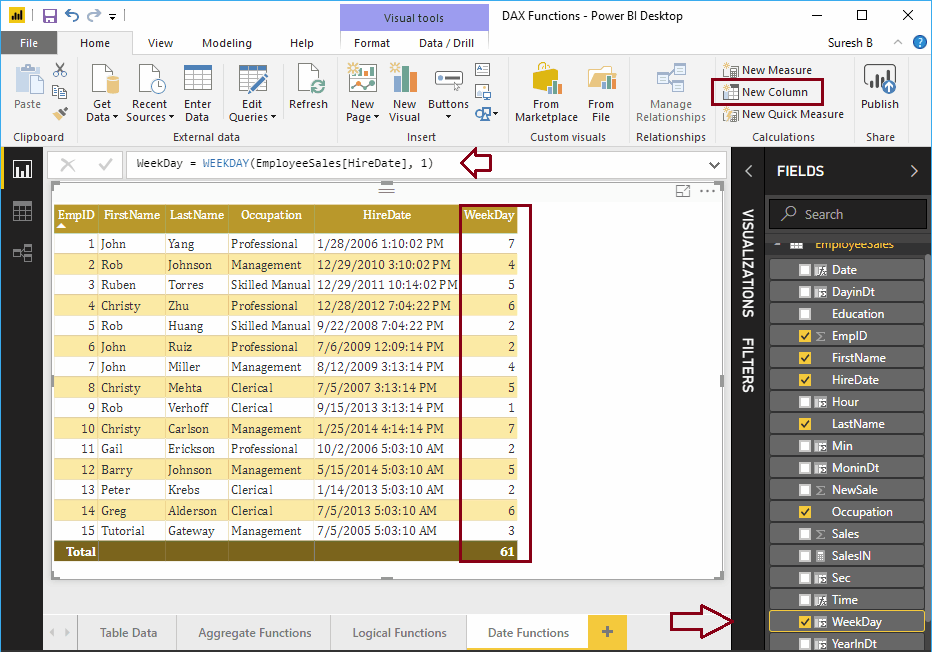
Fonction WeekNum Power BI DAX
La fonction Power BI DAX WeekNum renvoie le numéro de la semaine (1 comme première semaine de janvier). La syntaxe de cette fonction Power BI DAX Weeknum est la suivante: The syntax for this Power BI DAX Weeknum function is:
SEMAINE (date, numéro)
Si Number = 1 La semaine commence le dimanche et si Number = 2, la semaine commence le lundi. Permettez-moi de créer une colonne pour trouver le numéro de la semaine.
WeekNum = WEEKNUM (EmployeeSales [HireDate], 1)
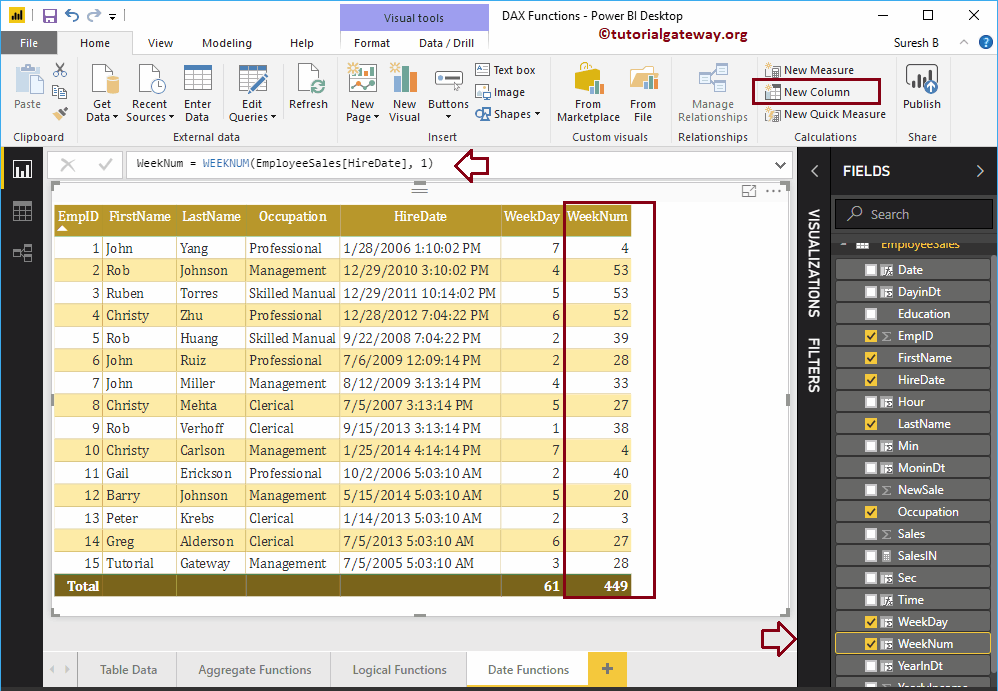
Fonction Power BI DAX UTCNOW
La fonction DAX UTCNOW est identique à la fonction Power BI DAX NOW. Cependant, il renvoie la date et l'heure avec UTC. La syntaxe de cette fonction Power BI DAX UTCNOW est la suivante: The syntax for this Power BI DAX UTCNOW function is:
UTCNOW ()
Permettez-moi de créer une colonne pour trouver la date et l'heure avec UTC
UTCNow = UTCNOW ()
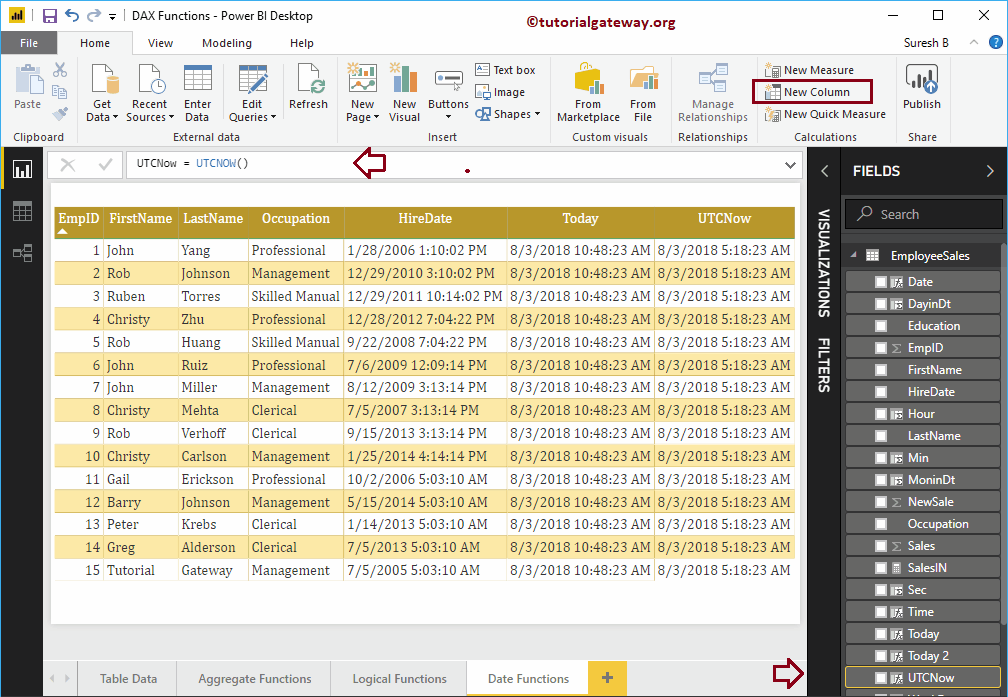
Fonction Power BI DAX UTCTODAY
La fonction Power BI DAX UTCTODAY est identique à la fonction ODAY. Cependant, il renvoie la date avec l'heure par défaut avec UTC. La syntaxe de ce Power BI DAX UTCTODAY est la suivante: The syntax of this Power BI DAX UTCTODAY is:
AUJOURD'HUI ()
Permettez-moi de créer une colonne pour trouver la date avec UTC
UTCToday = UTCTODAY ()
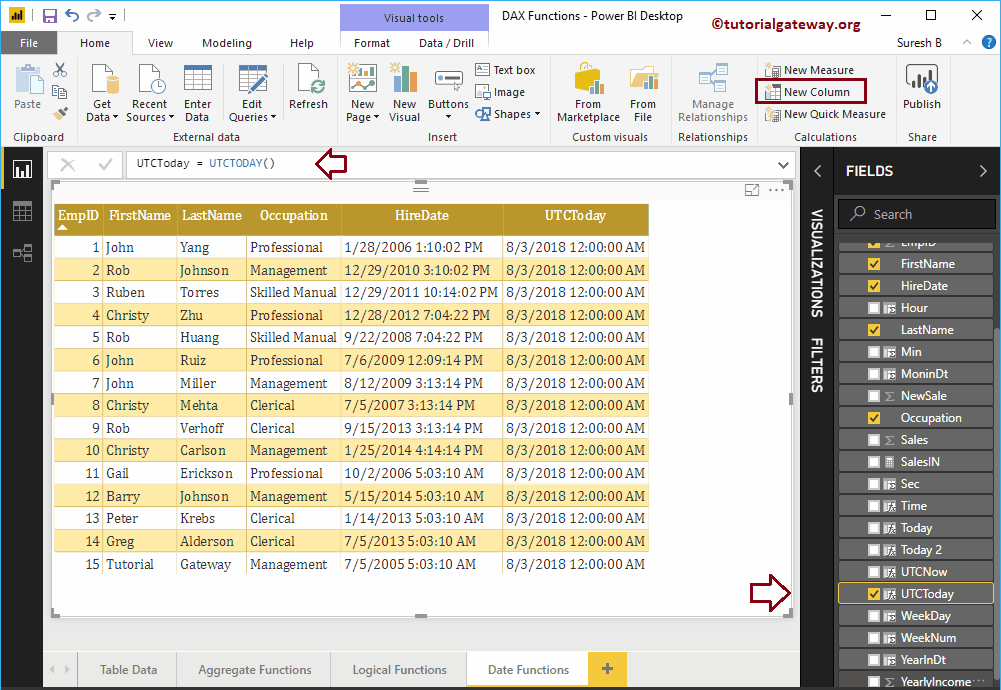
Fonction Power BI DAX YEARFRAC
La fonction Power BI DAX YEARFRAC renvoie la différence fractionnaire entre la date de début et la date de fin. La syntaxe Power BI DAX YEARFRAC est la suivante: The Power BI DAX YEARFRAC syntax is:
YEARFRAC (Date_Début, Date_Fin)
Permettez-moi de trouver le nombre exact d'années de différence entre la date de location et aujourd'hui
YearFrac = YEARFRAC (EmployeeSales [HireDate], MAINTENANT ())
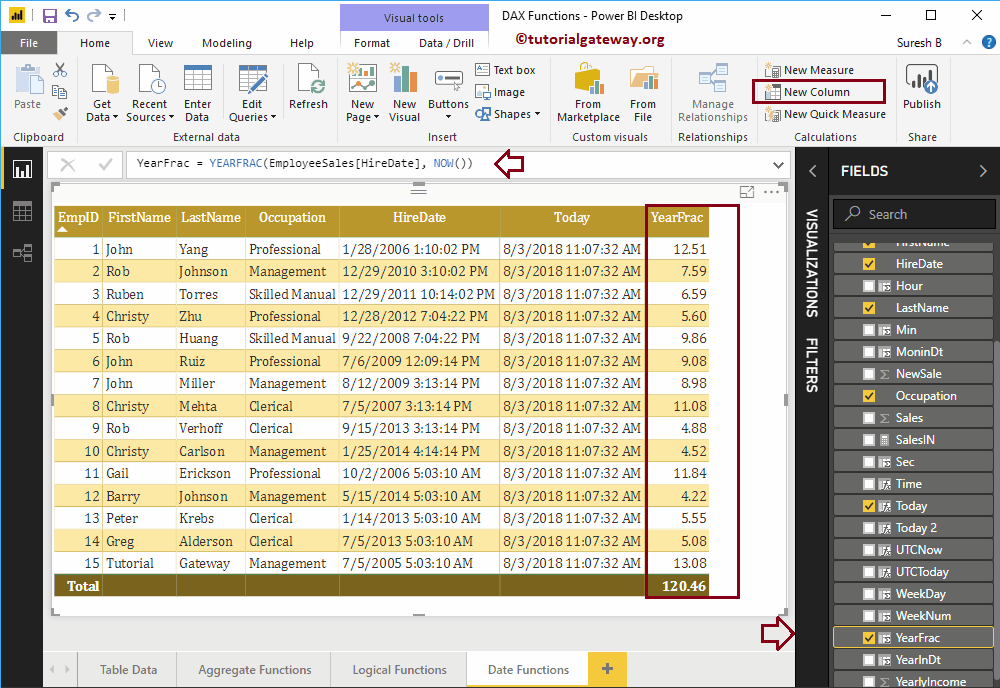
Fonction Power BI DAX EDATE
La fonction Power BI DAX EDATE renvoie des dates antérieures ou futures. Par exemple, la date d'expiration de la politique en ajoutant 24 comme deuxième argument, etc. La syntaxe de cette fonction Power BI DAX EDATE est la suivante: The syntax for this Power BI DAX EDATE function is:
EDATE (date_début, mois)
Permettez-moi d'ajouter 2 mois à la date de location
Edate = EDATE (EmployeeSales [HireDate], 2)
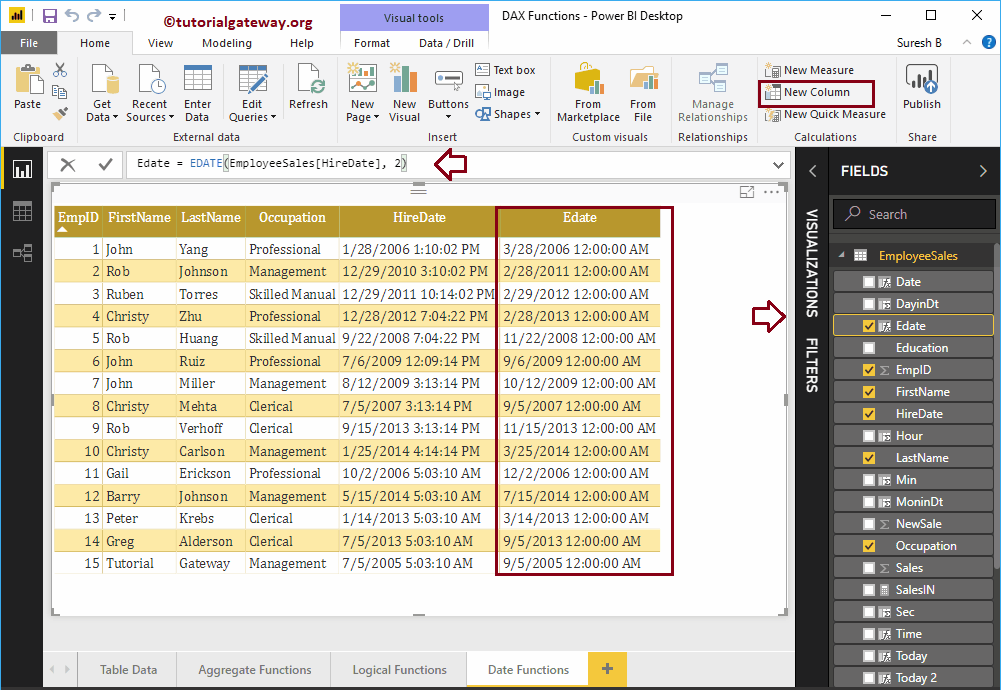
Fonction Power BI DAX EOMONTH
La fonction EOMONTH de Power BI DAX (EOMONTH signifie la fin du mois) affiche le dernier jour d'un mois. Vous pouvez utiliser le deuxième argument pour renvoyer des dates antérieures ou futures. La syntaxe de ce Power BI DAX EDATE est la suivante: The syntax of this Power BI DAX EDATE is:
EOMONTH (date_début, mois)
Permettez-moi d'ajouter 3 mois à la date d'embauche. L'instruction suivante ajoute d'abord trois mois à la date d'embauche, puis renvoie le dernier jour de ce mois.
Eomonth = EOMONTH (EmployeeSales [HireDate], 3)
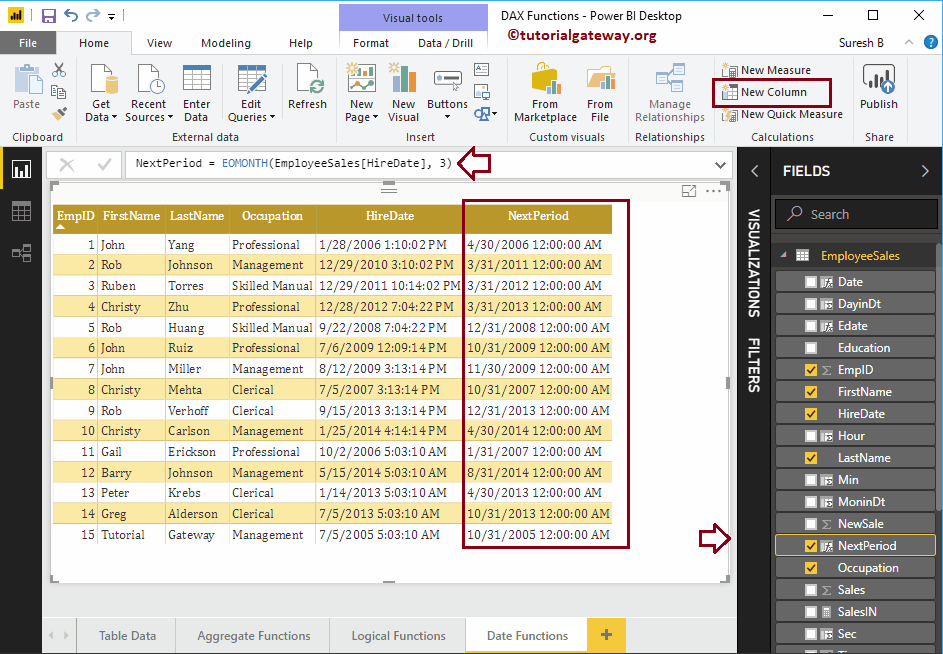
Fonction Power BI DAX DATEDIFF
La fonction Power BI DAX DATEDIFF renvoie la différence de date entre la date de début et la date de fin. Vous pouvez utiliser le troisième argument de la fonction Power BI DAX DATEDIFF pour sélectionner la valeur de différence.
La fonction Power BI DAX DATEDIFF accepte YEAR, MONTH, DAY, SECOND, MINUTE, HOUR, QUARTER, WEEK. Par exemple, si vous sélectionnez MONTH, la fonction DateDiff renvoie le numéro de la différence de mois entre une date de début et une date de fin.
La syntaxe de cette fonction Power BI DAX DATEDIFF est la suivante: The syntax for this Power BI DAX DATEDIFF function is:
DATEDIFF (Start_Date, End_Date, Difference_Value)
Permettez-moi de vérifier la différence entre la date de location et aujourd'hui en années.
DateDiff = DATEDIFF (EmployeeSales [HireDate], NOW (), YEAR)
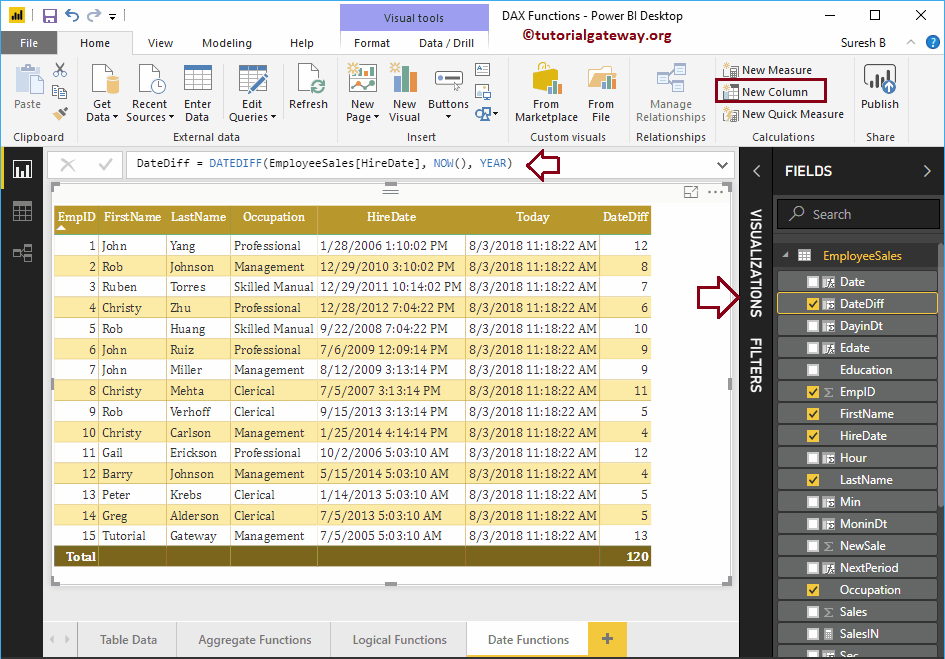
Fonction Power BI DAX DATEVALUE
La fonction DAX DATEVALUE renvoie la date avec l'heure système. La syntaxe de cette DATEVALUE Power BI DAX est la suivante: The syntax of this Power BI DAX DATEVALUE is:
DATEVALUE (date)
Permettez-moi de vous renvoyer la date de la date de location.
DtValue = DATEVALUE (EmployeeSales [HireDate])
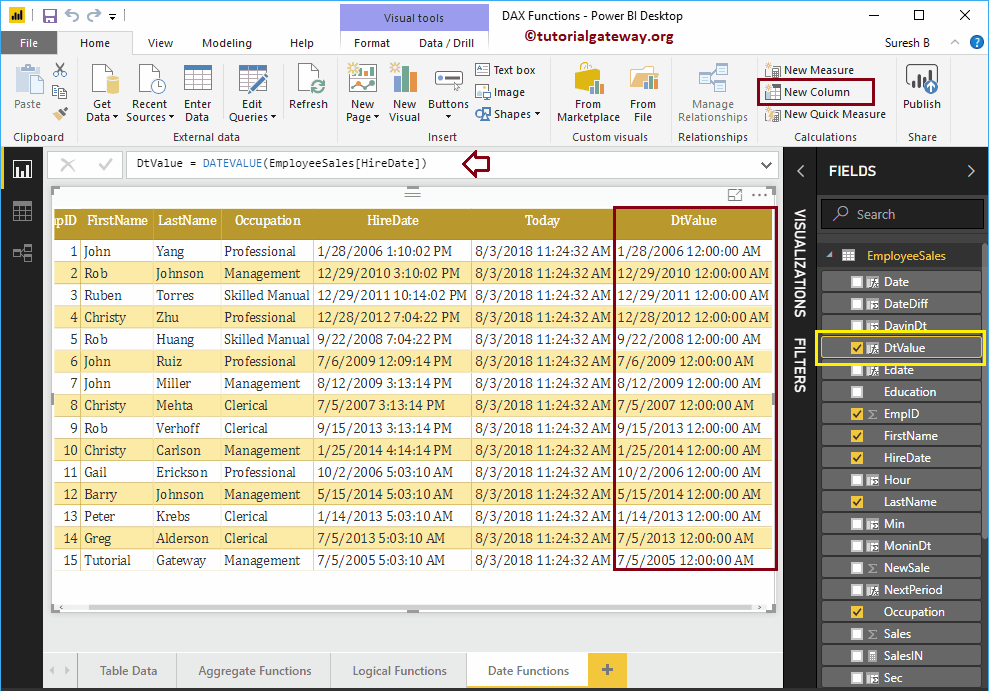
Rôle Power BI DAX TIMEVALUE
La fonction Power BI DAX TIMEVALUE renvoie l'heure avec la date par défaut du système. La syntaxe de la fonction Power BI DAX TIMEVALUE est la suivante: The syntax for the Power BI DAX TIMEVALUE function is:
TIMEVALUE (date)
Permettez-moi de renvoyer la valeur temporelle de la date de location. N'oubliez pas que le 30/12/1899 est le Power BI par défaut généré à ce jour.
TimeVal = TIMEVALUE (EmployeeSales [HireDate])
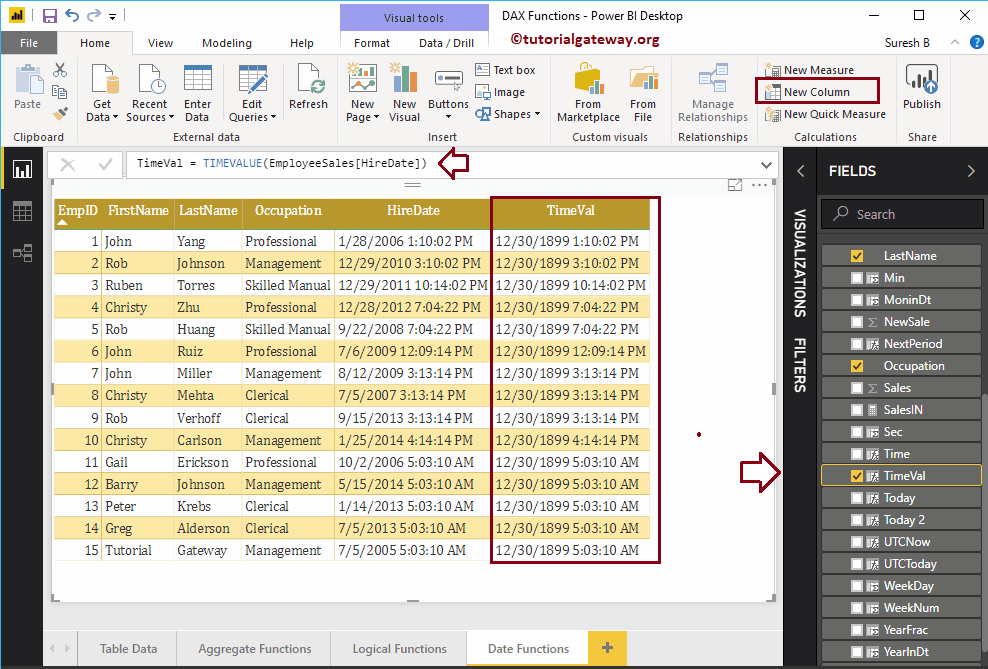
Fonction CALENDAR dans Power BI DAX
La fonction CALENDRIER Power BI DAX renvoie une table de dates de la date de début à la date de fin. La syntaxe d'une fonction CALENDRIER Power BI DAX est la suivante: The syntax for a Power BI DAX CALENDAR function is:
CALENDRIER (Start_Date, End_Date)
La fonction CALENDRIER Power BI DAX suivante renvoie les dates du 1er janvier 2018 au 15 janvier 2018. Je vous suggère de vous référer à l'article Créer une table calculée pour comprendre le processus de création d'une nouvelle table.
Calendrier = CALENDRIER (DATE (2018,1, 1), DATE (2018, 1, 15))
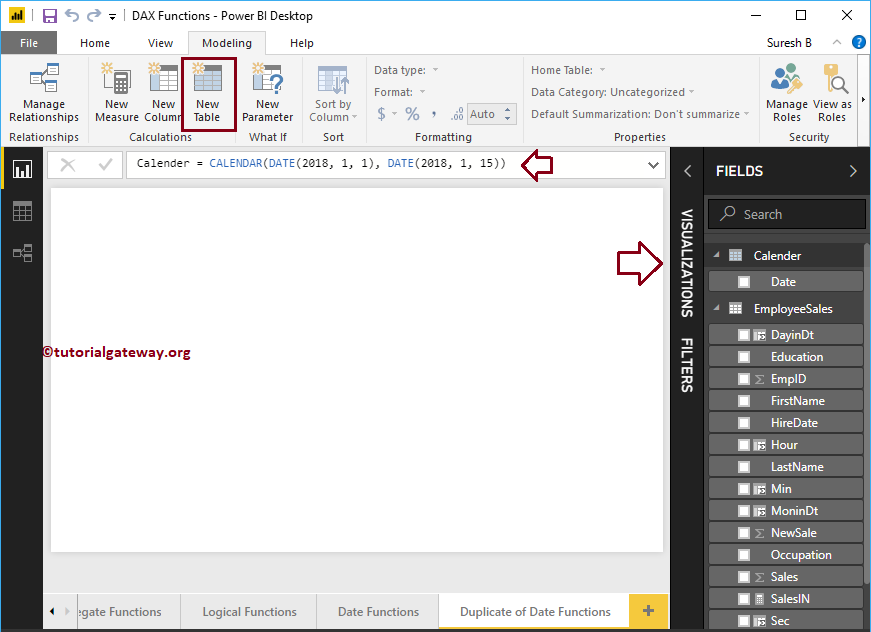
Permettez-moi de créer une table en utilisant cette sortie
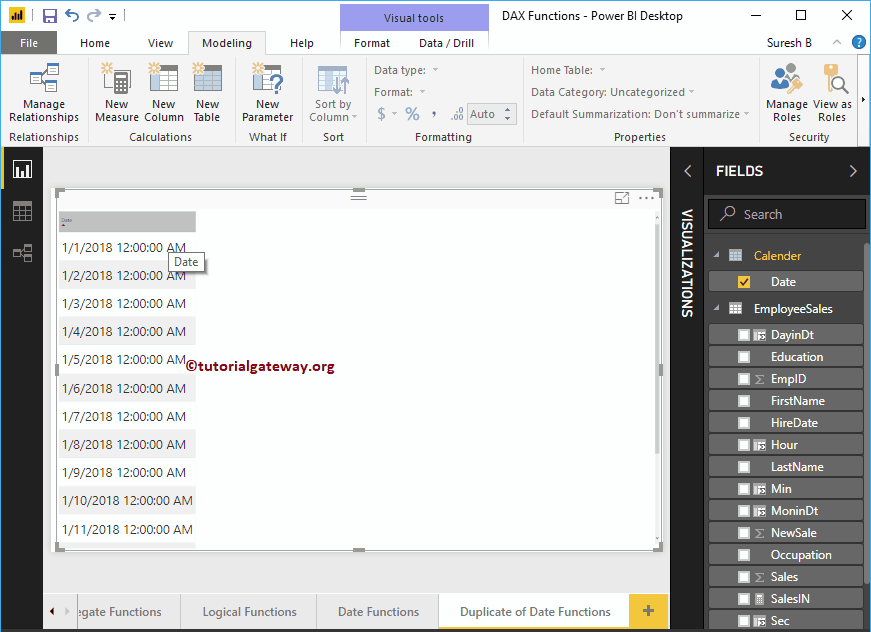
Fonction Power BI DAX CALENDARAUTO
La fonction DAX CALENDARAUTO, qui renvoie des dates continues en utilisant la date du modèle de données. La syntaxe d'un CALENDARAUTO Power BI DAX est la suivante: The syntax of a Power BI DAX CALENDARAUTO is:
CALENDARAUTO (year_end_month)
La valeur de l'argument est une option pour cette fonction CALENDARAUTO Power BI DAX. Accepte les nombres de 1 à 12 mois et, si omis, traite la valeur comme 12 (par défaut)
CalenderAutotable = CALENDARAUTO ()
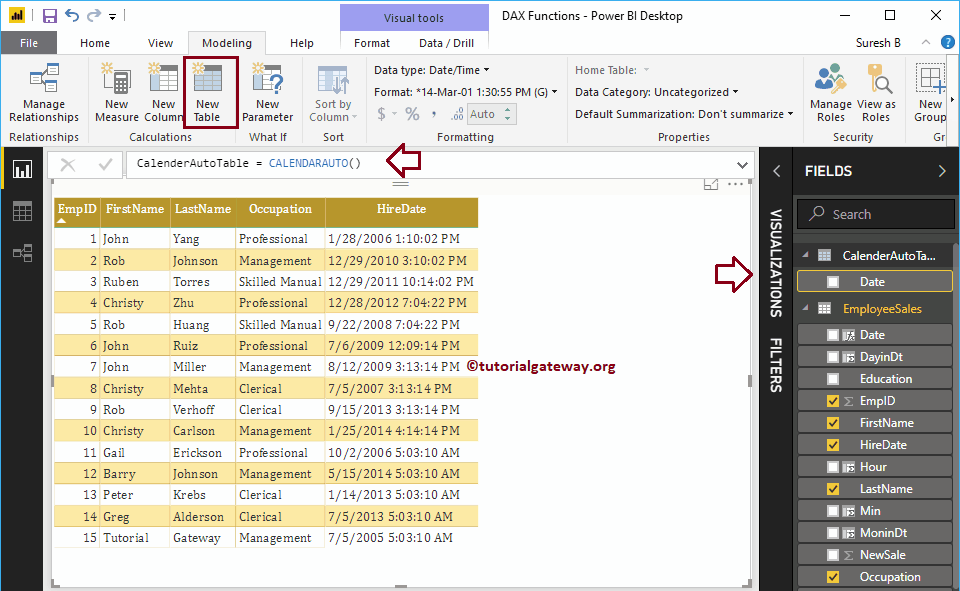
Vous pouvez voir le résultat de cette fonction de date Power BI